Содержание
Поддержка iOS 14. Интеграция
- Поддержка SKAdNetwork
- Изменения в iOS 14
- Запрос доступа к IDFA через App Tracking Transparency
Примечание.
SKAdNetwork поддерживается для версии SDK 4.1.2 и выше. Подключите Mobile Ads SDK по инструкции.
Mobile Ads SDK поддерживает трекинг установок приложений с помощью фреймворка SKAdNetwork. Трекинг установок работает для всех устройств, даже если доступ к IDFA отсутствует.
Чтобы включить функциональность, добавьте идентификатор рекламной сети Яндекса в файл Info.plist приложения.
<key>SKAdNetworkItems</key>
<array>
<dict>
<key>SKAdNetworkIdentifier</key>
<string>zq492l623r.skadnetwork</string>
</dict>
</array>Для дополнительной информации ознакомьтесь с разделом Configuring a Source App документации Apple.
С января 2021 года компания Apple ограничивает доступ к IDFA на iOS 14. Это означает, что Apple перестанет отдавать IDFA по умолчанию. IDFA (Identifier for Advertisers) — уникальный идентификатор устройства, который используется для атрибуции и ретаргетинга рекламы.
Это означает, что Apple перестанет отдавать IDFA по умолчанию. IDFA (Identifier for Advertisers) — уникальный идентификатор устройства, который используется для атрибуции и ретаргетинга рекламы.
Yandex Mobile Ads SDK использует IDFA, чтобы максимизировать доход площадок, за счёт отображения более релевантной рекламы.
Для получения IDFA разработчик приложения должен явно запросить разрешение у пользователя. Сделать это можно с помощью AppTrackingTransparency framework.
Принцип работы аналогичен запросам на отправку push-уведомлений.
При старте приложения проверьте статус разрешения с помощью trackingAuthorizationStatus. Дальнейшие рекомендации зависят от того, установлен у пользователя запрет доступа к IDFA или нет.
У пользователя не установлен запрет доступа к IDFA
У приложения есть только одна возможность показать пользователю запрос на доступ к IDFA, поэтому важно убедить пользователя разрешить доступ.
Стратегия работы с пользователем:
Перед показом системного диалогового окна отобразите диалоговое окно с объяснением:
что именно запрашивается;
как это будет использоваться;
почему стоит разрешить доступ.

На экран можно добавить кнопки Разрешить и Не сейчас.
Примечание.
Если пользователь согласился в поясняющем диалоговом окне приложения, с большой вероятностью он согласится в системном диалоговом окне. Если пользователь отказался в поясняющем диалоговом окне, будет возможность показать это диалоговое окно еще раз.
Пример диалогового окна с объяснением
Запросите доступ к IDFA через App Tracking Transparency.
У пользователя установлен запрет доступа к IDFA
Возможна ситуация, когда пользователь отказался от предоставления доступа к IDFA в системном диалоговом окне.
Стратегия работы с пользователем:
В приложении отобразите диалоговое окно с объяснением:
что именно запрашивается;
как это будет использоваться;
почему стоит разрешить доступ.

На экран можно добавить кнопки Разрешить и Не сейчас.
Пример диалогового окна с объяснением
Перенаправьте пользователя в настройки с помощью UIApplication.openSettingsUrlString.
Пример настроек пользователя с установленным запретом доступа
При работе с iOS 14 используйте новый фреймворк App Tracking Transparency. С его помощью отобразите системное диалоговое окно в своем приложении. В окне пользователь выберет разрешить или запретить доступ к IDFA.
Примечание.
Системное диалоговое окно может отображаться только один раз при каждой установке приложения. Если пользователь выберет Ask App Not to Track, возможности показать это окно снова для этого приложения не будет.
Системное диалоговое окно нельзя менять, но в него можно добавить текст с пояснением.
 Для этого добавьте ключ
Для этого добавьте ключ NSUserTrackingUsageDescriptionв Info.plist. Например:<key>NSUserTrackingUsageDescription</key> <string>This identifier will be used to deliver personalized ads to you.</string>
Текст из Info.plist будет показан пользователю в системном диалоговом окне. В тексте объясните пользователю, почему приложение запрашивает разрешение на использование IDFA.
Чтобы отобразить диалоговое окно с запросом доступа к IDFA, вызовите метод requestTrackingAuthorization(completionHandler:).
Пример системного диалогового окна
Прежде чем загружать рекламу дождитесь получения callback. Тогда Yandex Mobile Ads SDK сможет использовать IDFA в запросах за рекламой.
import AppTrackingTransparency ... func requestTrackingAuthorization() { ATTrackingManager. (ATTrackingManagerAuthorizationStatus status) {
// Start ad loading
}];
}
(ATTrackingManagerAuthorizationStatus status) {
// Start ad loading
}];
}Чтобы проверить статус авторизации App Tracking Transparency, используйте свойство trackingAuthorizationStatus.
Больше информации по App Tracking Transparency доступно в документации Apple.
Была ли статья полезна?
Roland Pro A/V — Поддержка — Новости поддержки
Support for iOS 9
Our product’s compatibility information with iOS 9 devices (iPad and so on) is as follows.
* Please also check the System Requirements for the applications and your iOS device.
Legend
| Yes: Compatible | Compatible with iOS 9 |
| Limited: Limited compatibility | Compatible with iOS 9 with limited operation |
| Pending | It has been confirmed that operation is currently not correct. * Details are given for each respective product and application. 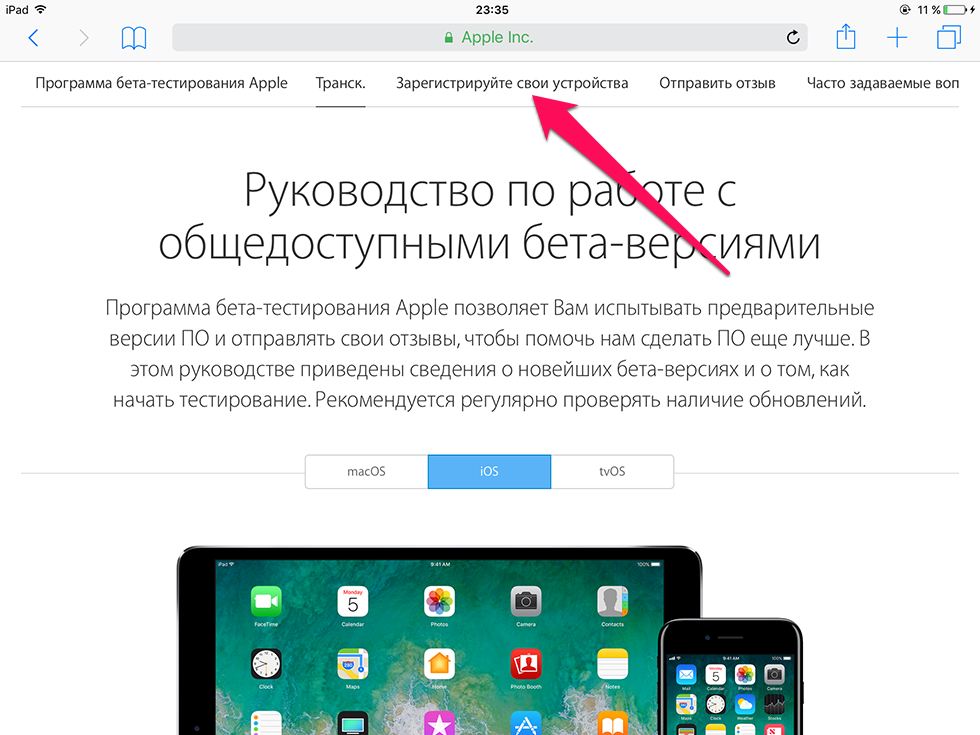 |
| No: No plan for compatible version | We are sorry but we have no plan to make it compatible with iOS 9 |
Audio Interface
| Model name | iOS 9 Support | Remarks Other required equipments |
|---|---|---|
| DUO-CAPTURE EX (UA-22) | No |
|
| DUO-CAPTURE mk2 (UA-11-MK2) | Yes |
|
MIDI Interface
| Model name | iOS 9 Support | Remarks Other required equipments |
|---|---|---|
| UM-ONE mk2 | Yes |
|
MIDI Keyboard Controller
| Model name | iOS 9 Support | Remarks Other required equipments |
|---|---|---|
| A-49BK / A-49WH | Yes |
|
| A-88 | Yes |
|
Pro Audio-Video
| Model name | apps | iOS 9 Support | Remarks Other required equipments |
|---|---|---|---|
| M-200i | M-200i Remote | Yes | It requires one of the next items at least.
|
| M-300 Compatible with Ver.1.501 or later | M-300 Remote | Yes |
|
| M-480 Compatible with Ver.1.602 or later | M-480 Remote | Yes |
|
| V-1HD | V-1HD Remote | Yes |
|
| XS-82H / XS-83H / XS-84H Compatible with Ver.2.02 or later | XS-80H Remote | Yes |
|
Synthesizer
| Model name | apps | iOS 9 Support | Remarks Other required equipments |
|---|---|---|---|
| INTEGRA-7 Compatible with Ver. | INTEGRA-7 Editor | Yes |
|
| JUPITER-50 Compatible with Ver.1.11 or later JUPITER-80 | JP Synth Editor | Yes |
|
Piano
| Model name | apps | iOS 9 Support | Remarks Other required equipments |
|---|---|---|---|
|
F-140R Compatible with Ver.  1.04 or later 1.04 or laterFP-30 HP603 HP605 Kiyola KF-10 LX-17 LX-7 | Piano Partner 2 | Yes |
iOS 9.2 or later |
Organ
| Model name | apps | iOS 9 Support | Remarks Other required equipments |
|---|---|---|---|
| VR-09 | VR-09 Editor | Yes |
|
iOS App
| Model name | iOS 9 Support | Remarks Other required equipments |
|---|---|---|
| SOUND Canvas for iOS | Yes |
*1:If the WNA1100-RL wireless USB adapter is unavailable, the Onkyo UWF-1 wireless USB network adapter or an equivalent can also be used.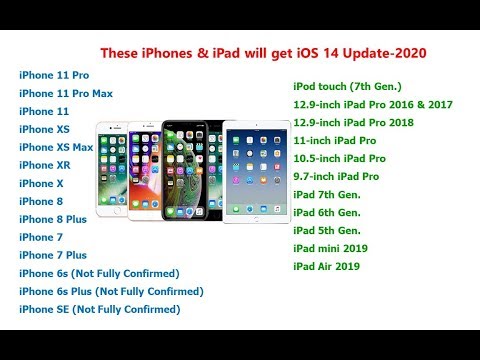
Поддержка
- Наверх
- Зарегистрировать продукты
- Загрузить информацию по продукту
- Обновления и драйверы
- Руководства пользователя
- Сопутствующая документация
- Изображения и логотипы
- База знаний
- Контакты
- Сервисное обслуживание и ремонт
- Обучение
- Обучающие видеоруководства
- Новости поддержки
- Информация о выпускаемой продукции
Быстрые ссылки
- Поддержка музыкальных инструментов компании Roland
- Поддержка продукции компании BOSS
- Лицензии GPL/LGPL
Техническая поддержка мобильных приложений на IOS и Android
После публикации мобильного приложения работа с ним только начинается. В процессе эксплуатации появляется потребность в добавлении новых функций, изменении существующих фич, исправлении ошибок и уязвимостей. Мы поддерживаем и развиваем мобильные приложения на любом этапе до или после запуска.
Заказать проект
IOS,
Android
Почему приложениям нужна техническая поддержка?
Вроде бы сделали приложение, выпустили на рынок, для чего его поддерживать? На самом деле, вот для чего:
01. Новые устройства
На рынке постоянно появляются новые устройства, старые версии приложений
могут работать на них некорректно
02. Обновление ОС
Версии iOS и Android периодически обновляются, поэтому необходимо обеспечивать совместимость приложений
03. Новые возможности
Пользователи просят добавить новые возможности в приложение или изменить и улучшить их работу
04. Конкуренция
Конкуренция
Собственники приложений хотят постоянных улучшений и развития продукта для успеха на рынке
05. Новые технологии
Появление новых технологий (сканирование отпечатков пальцев, Face ID и т.п.) требует выпуска обновлений для приложений, так как пользователи хотят видеть новые функции в мобильных продуктах
06. Безопасность
Информационная безопасность важна, число преступлений, связанных с кражей личной и финансовой информации пользователей растет, поэтому оперативное устранение уязвимостей позволит избежать проблем с безопасностью
Виды работ
Техническая поддержка
приложений
Поддержка работы приложений на новых версиях операционных систем и устройствах. Исправление ошибок в приложении.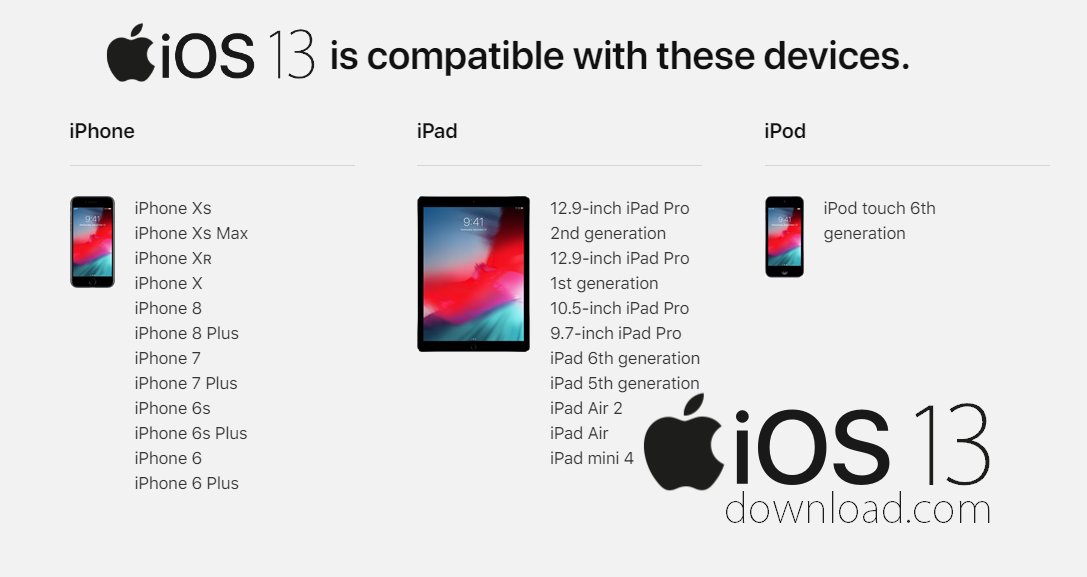
Развитие мобильного
приложения
Расширение текущего функционала, а также разработка нового, формирование беклога. Публикация обновлений в App Store и Google Play.
Оценка эффективности
приложения
UX-аудит, формирование и тестирование гипотез, оптимизация пользовательских сценариев. Работа над улучшением показателей Retention, DAU, MAU.
Преимущества работы с нами
Круглосуточный
мониторинг
Экстренное восстановление работоспособности без выходных и праздничных дней.
Надежность
и безопасность
Работы ведутся на тестовых серверах сохраняя работоспособность основной версии.
Персональный
менеджер
Менеджер проекта проконтролирует сроки и качество работы, и ответит
на возникающие вопросы.
Время реакции
до 1 часа
Гарантируем скорость реакции на обращение
в отдел техподдержки
до 1 часа в режиме 24/7.
Бесперебойная работа и развитие вашего мобильного приложения
+7 (499) 350-07-79
Заказать поддержку
В основе управления качеством/ценностью приложения, лежит сбор и анализ метрик для каждого из этапов воронки конверсии.В рамках этого процесса мы проводим следующие мероприятия:
Настраиваем системы трекинга и аналитики
01
Получаем и анализируем информацию по конкурентам
02
Выстраиваем гипотезы и планируем беклог изменений
03
Внедряем изменения и анализируем результаты
04
Масштабируем успехи и снова повторяем цикл развития
05
Повторяем цикл проверки гипотез по HADI
06
Составим план развития
План развития приложения называется дорожной картой (Road Map).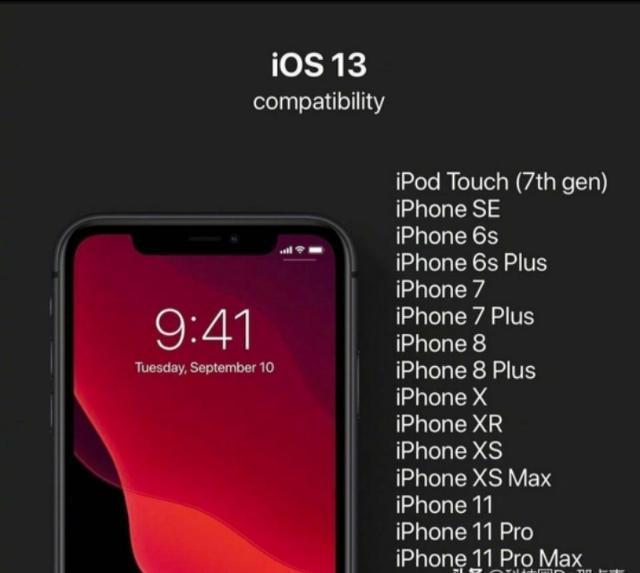 Такой план обычно составляется на год. Идеально, если у заказчика уже есть понимание, как будет развиваться приложение. Если такого понимания нет — ничего страшного, мы поможем разобраться.
Такой план обычно составляется на год. Идеально, если у заказчика уже есть понимание, как будет развиваться приложение. Если такого понимания нет — ничего страшного, мы поможем разобраться.
Заказать поддержку
Доработаем приложение и дадим рекомендации
Если вы по разным причинам меняете разработчика и вам требуются доработки мобильного приложения, мы поможем вам в этом. Мы не только доработаем приложение, но и дадим рекомендации по дальнейшему развитию проекта.
Заказать поддержку
Портфолио
Мы стремимся к длительным отношениям, с погружением в мир бизнеса клиента. Это наш способ находить точные, красивые и своевременные решения
Stavka24
Букмекерская платформа для приема ставок: веб-сервис и панель администратора для букмекерской компании
ЭлЖур
Электронный дневник учащегося в смартфоне: нативный код приложения для iOS и дизайн по гайдам Apple
uConf
Тайминг мероприятия, нетворкинг и общение со спикерами: бэкенд для Android-приложения и панель администратора
Prana
Приложение для создания и трекинга индивидуального профиля питания с рецептами здоровых блюд от известного блогера
Показать все
Отзывы клиентов
Григорий Малахов
Руководитель проектов Control2Go
- Google Chrome
- Mozilla Firefox
- Safari
- Microsoft Edge
- Avast Secure Browser
- Opera
- Справка — Google Chrome ▸ Что делать, если видео или игры не запускаются
- Откройте
⋮Меню (три точки) ▸ Настройки. - Нажмите Конфиденциальность и безопасность ▸ Настройки сайта.

- В меню Содержимое нажмите JavaScript.
- Щелкните кнопку Добавить рядом с элементом Разрешить сайтам использовать JavaScript.
- Введите
[*.]avast.comи нажмите Добавить. - Справка — Google Chrome ▸ Как управлять файлами cookie в Chrome
- Поддержка Mozilla ▸ Параметры и настройки JavaScript для интерактивных веб-страниц
- Поддержка Mozilla ▸ Веб-сайты сообщают, что куки заблокированы. Как их разблокировать
- Откройте любую страницу домена avast.com в окне своего браузера (любой URL-адрес, который начинается с avast.com).
- Нажмите значок щита слева от адресной строки.
- Нажмите синий (ВКЛ.) ползунок рядом с элементом Улучшенная защита от отслеживания на этом сайте ВКЛЮЧЕНА, чтобы он стал серым (ВЫКЛ.
 )
) - Убедитесь, что окно Safari открыто и активно.
- Нажмите Safari ▸ Настройки… в левой части строки меню Apple.
- Выберите панель Безопасность и убедитесь, что рядом с элементом Разрешить JavaScript установлен флажок.
- Служба поддержки Apple ▸ Управление файлами cookie и данными веб-сайтов с помощью Safari на Mac
- Откройте
...Меню (три точки) ▸ Настройки. - Нажмите
☰Настройки в левом верхнем углу. - Выберите Файлы cookie и разрешения сайтов ▸ JavaScript.
- Щелкните кнопку Добавить рядом с элементом Разрешить.
- Введите
[*.]avast.comи нажмите Добавить. - Служба поддержки Microsoft ▸ Разрешение и блокировка файлов cookie в новой версии Microsoft Edge
- Откройте
...Меню (три точки) ▸ Настройки. - Нажмите
☰Настройки в левом верхнем углу. - Выберите Файлы cookie и разрешения сайтов ▸ Файлы cookie и данные сайта.
- Щелкните кнопку Добавить рядом с элементом Разрешить.
- Введите
[*.]avast.comи нажмите Добавить. - Откройте
⋮Меню (три точки) ▸ Настройки. - Откройте меню Конфиденциальность и безопасность ▸ Настройки сайта.
- В меню Содержимое нажмите JavaScript.
- Нажмите Добавить рядом с элементом Разрешать.
- Введите
[*.]avast.comи нажмите Добавить. - Откройте
⋮Меню (три точки) ▸ Настройки. - Откройте меню Конфиденциальность и безопасность ▸ Настройки сайта.
- В меню Содержимое нажмите Файлы cookie и данные сайтов.
- Нажмите Добавить рядом с пунктом Сайты, которые всегда могут использовать файлы cookie.
- Введите
[*.]avast.comи нажмите Добавить. - Opera Help ▸ Веб-предпочтения
- Откройте Меню (значок O) ▸ Настройки ▸ Дополнительно.
- Нажмите Конфиденциальность и безопасность ▸ Настройки сайта.
- В меню Содержимое нажмите JavaScript.
- Щелкните кнопку Добавить рядом с элементом Разрешить.
- Введите
[*.]avast.comи нажмите Добавить. - Opera Help ▸ Веб-предпочтения
- Откройте Меню (значок O) ▸ Настройки ▸ Дополнительно.
- Нажмите Конфиденциальность и безопасность ▸ Настройки сайта.
- В меню Содержимое нажмите Файлы cookie и данные сайта.
- Нажмите кнопку Добавить рядом с элементом Сайты, которые всегда могут использовать файлы cookie.
- Введите
[*.]avast.comи нажмите Добавить. - Все платные продукты Avast в сегменте потребительских решений
- Microsoft Windows 10 Home / Pro / Enterprise / Education — 32- или 64-разрядная версия
- Microsoft Windows 8.
 1 / Pro / Enterprise — 32- или 64-разрядная версия
1 / Pro / Enterprise — 32- или 64-разрядная версия - Microsoft Windows 8 / Pro / Enterprise — 32- или 64-разрядная версия
- Microsoft Windows 7 Home Basic / Home Premium / Professional / Enterprise / Ultimate — SP 1, 32- или 64-разрядная версия
- Настроить по протоколу IMAP
- Настроить по протоколу POP3
- Изменение настроек по протоколу SSL
- Проблемы с настройкой почтовой программы
- Откройте стандартное приложение «Почта» на iPhone или iPad.
- Выберите «Другое».
Добро пожаловать
Основы настройки
Сделайте свой iPhone своим
Делайте отличные фото и видео
Поддерживайте связь с друзьями и семьей
Поделитесь функциями с семьей
Используйте iPhone для повседневных дел
Поддерживаемые модели
айфон 8
айфон 8 плюс
айфон х
iPhone X R
iPhone X S
iPhone X S Макс
айфон 11
Айфон 11 Про
Айфон 11 Про Макс
iPhone SE (2-го поколения)
айфон 12 мини
айфон 12
айфон 12 про
Айфон 12 Про Макс
айфон 13 мини
айфон 13
айфон 13 про
Айфон 13 Про Макс
iPhone SE (3-го поколения)
айфон 14
айфон 14 плюс
айфон 14 про
Айфон 14 Про Макс
Что нового в iOS 16
Включите и настройте iPhone
Разбудить и разблокировать
Настроить сотовую связь
Используйте две SIM-карты
Подключиться к Интернету
Настройки идентификатора Apple
Включение или отключение функций iCloud
Подпишитесь на iCloud+
Найти настройки
Настройка учетных записей почты, контактов и календаря
Узнайте значение значков состояния
Зарядить аккумулятор
Показать процент заряда батареи
Проверьте состояние и использование батареи
Скачать или добавить в закладки руководство пользователя
Изучите основные жесты
Изучите жесты для моделей iPhone с Face ID
Отрегулируйте громкость
Открытые приложения
Найдите свои приложения в библиотеке приложений
Переключение между открытыми приложениями
Выйти и снова открыть приложение
Диктовать текст
Печатайте с помощью экранной клавиатуры
Выберите и отредактируйте текст
Используйте предиктивный текст
Используйте замену текста
Добавить или изменить клавиатуру
Многозадачность с картинкой в картинке
Доступ к функциям с экрана блокировки
Просмотр действий в Dynamic Island
Выполняйте быстрые действия
Поиск на главном экране или экране блокировки
Используйте AirDrop для отправки предметов
Сделайте снимок экрана или запись экрана
Рисовать в приложениях
Добавление текста, фигур и подписей
Увеличение или увеличение разметки
Получить информацию о вашем iPhone
Просмотр или изменение настроек сотовой связи
Путешествуйте с айфоном
Изменение звуков и вибраций
Персонализируйте экран блокировки iPhone
Сменить обои
Настройка яркости экрана и цветового баланса
Держите дисплей iPhone включенным дольше
Увеличить экран
Измените имя вашего iPhone
Изменить дату и время
Сменить язык и регион
Организуйте свои приложения в папках
Добавляйте виджеты на главный экран
Перемещайте приложения и виджеты на главный экран
Удалить приложения
Используйте и настраивайте Центр управления
Изменить или заблокировать ориентацию экрана
Просмотр и ответ на уведомления
Изменить настройки уведомлений
Настроить фокус
Разрешить или отключить уведомления для фокуса
Включить или выключить фокус
Сосредоточьтесь во время вождения
Получить приложения
Подпишитесь на Apple Arcade
Получить игры
Играйте с друзьями в Game Center
Подключить игровой контроллер
Используйте клипы приложений
Управление покупками, подписками, настройками и ограничениями
Установка и управление шрифтами
Покупайте книги и аудиокниги
Читать книги
Аннотировать книги
Доступ к книгам на других устройствах Apple
Слушайте аудиокниги
Ставьте цели по чтению
Организуйте книги
Читать PDF-файлы
Калькулятор
Создание и редактирование событий
Отправить приглашения
Ответить на приглашения
Измените способ просмотра событий
Поиск событий
Настройте свой календарь
Следите за событиями
Используйте несколько календарей
Воспользуйтесь календарем праздников
Делитесь календарями iCloud
Основы камеры
Настройте свой выстрел
Применение фотографических стилей
Делайте живые фотографии
Делайте снимки в режиме серийной съемки
Сделать селфи
Делайте панорамные фотографии
Делайте макрофото и видео
Делайте фотографии в портретном режиме
Делайте фотографии в ночном режиме
Делайте фотографии Apple ProRAW
Отрегулируйте громкость затвора
Отрегулируйте настройки HDR-камеры
Запись видео
Запись видео в формате ProRes
Запись видео в кинематографическом режиме
Изменить настройки записи видео
Сохранить настройки камеры
Изменить дополнительные настройки камеры
Просмотр, обмен и печать фотографий
Использовать живой текст
Отсканируйте QR-код
Посмотреть мировые часы
Установить будильник
Используйте таймер или секундомер
Компас
Добавляйте и используйте контактную информацию
Изменить контакты
Добавьте свою контактную информацию
Используйте другие учетные записи контактов
Использование контактов из приложения «Телефон»
Объединить или скрыть повторяющиеся контакты
Настроить FaceTime
Совершать и принимать звонки
Создайте ссылку FaceTime
Сделать живое фото
Включите Live Captions в вызове FaceTime
Использование других приложений во время разговора
Сделать групповой вызов FaceTime
Просмотр участников в сетке
Используйте SharePlay, чтобы смотреть и слушать вместе
Поделитесь своим экраном
Переключить вызов FaceTime на другое устройство
Изменить настройки видео
Изменить настройки звука
Добавьте эффекты камеры
Оставить вызов или переключиться на Сообщения
Блокировать нежелательных абонентов
Подключение внешних устройств или серверов
Просмотр и изменение файлов и папок
Организация файлов и папок
Отправить файлы
Настроить iCloud Drive
Делитесь файлами и папками в iCloud Drive
Поделитесь своим местоположением
Добавить или удалить друга
Найдите друга
Получайте уведомления, когда друзья меняют свое местоположение
Сообщите другу, когда ваше местоположение изменится
Добавьте свой iPhone
Добавьте свой кошелек iPhone с помощью MagSafe
Получайте уведомления, если вы забыли устройство
Найдите устройство
Отметить устройство как потерянное
Стереть устройство
Удалить устройство
Добавить AirTag
Добавить сторонний элемент
Получайте уведомления, если вы оставляете предмет позади
Найдите элемент
Отметить предмет как утерянный
Удалить элемент
Изменить настройки карты
Отслеживайте ежедневную активность
Просматривайте историю своей активности, тренды и награды
Подключить стороннее приложение для тренировок
Настройте уведомления об активности
Поделитесь своей активностью
Введение в здоровье
Заполните данные о своем здоровье
Введение в данные о здоровье
Просмотр данных о вашем здоровье
Поделитесь данными о своем здоровье
Просмотр данных о здоровье, которыми поделились другие
Скачать медицинские карты
Просмотр медицинских записей в приложении «Здоровье» на iPhone
Следите за устойчивостью при ходьбе
Регистрация информации о менструальном цикле
Просмотр прогнозов и истории менструального цикла
Отслеживайте свои лекарства
Узнайте больше о ваших лекарствах
Настройте расписание для фокуса сна
Отключить будильники и удалить графики сна
Добавить или изменить расписание сна
Включить или выключить фокус сна
Измените период восстановления, цель сна и многое другое
Просмотр истории сна
Используйте функции уровня звука в наушниках
Проверьте уровень громкости в наушниках
Зарегистрируйтесь как донор органов
Сделайте резервную копию данных о вашем здоровье
Введение в главную
Настройка аксессуаров
Аксессуары управления
Управляйте своим домом с помощью Siri
Настроить HomePod
Управляйте своим домом удаленно
Создание и использование сцен
Создать автоматизацию
Настройка камер
Распознавание лица
Открой дверь домашним ключом
Настроить маршрутизатор
Делитесь элементами управления с другими
Добавить больше домов
Получить музыку, фильмы и телешоу
Получить рингтоны
Управление покупками и настройками
Увеличивайте близлежащие объекты
Создание действий
Изменить настройки
Обнаружение людей вокруг вас
Обнаружение дверей вокруг вас
Получите описания изображения вашего окружения
Настройка ярлыков для режима обнаружения
Добавлять и удалять учетные записи электронной почты
Настройте собственный домен электронной почты
Проверьте свою электронную почту
Отправить письмо
Отозвать электронную почту с Отменить отправку
Отвечать и пересылать электронные письма
Сохранить черновик электронной почты
Добавить вложения электронной почты
Загрузить вложения электронной почты
Аннотировать вложения электронной почты
Установить уведомления по электронной почте
Поиск электронной почты
Организация электронной почты в почтовых ящиках
Отметить электронные письма
Фильтровать электронные письма
Используйте скрыть мою электронную почту
Используйте защиту конфиденциальности почты
Изменить настройки электронной почты
Удалить и восстановить электронную почту
Добавьте виджет Почты на главный экран
Распечатать электронные письма
Посмотреть карты
Поиск мест
Найти близлежащие достопримечательности, рестораны и услуги
Получить информацию о местах
Отметить места
Делитесь местами
Оцените места
Сохраняйте любимые места
Исследуйте новые места с гидами
Организация мест в Моих путеводителях
Получайте информацию о пробках и погоде
Удалить важные местоположения
Быстрый поиск настроек Карт
Используйте Siri, Карты и виджет Карт, чтобы прокладывать маршруты
Выберите другие варианты маршрута
Поделитесь своим ожидаемым временем прибытия
Поиск остановок на вашем маршруте
Просмотр обзора маршрута или списка поворотов
Изменение настроек голосовых указаний
Настройка маршрутизации электромобилей
Получить маршрут проезда
Проложить маршрут к припаркованному автомобилю
Сообщайте о дорожно-транспортных происшествиях в Картах на iPhone
Получить велосипедные маршруты
Получить пешеходные маршруты
Получить маршруты общественного транспорта
Удалить недавние направления
Используйте Карты на вашем Mac, чтобы прокладывать маршруты
Осмотрите улицы
Совершите эстакаду
Получить поездки
Мера
Просмотр и сохранение измерений
Измерьте рост человека
Используйте уровень
Настроить сообщения
Отправка и получение сообщений
Отменять и редактировать сообщения
Следите за сообщениями и разговорами
Начать групповой разговор
Добавляйте фото и видео
Отправка и получение контента
Смотрите, слушайте или играйте вместе с помощью SharePlay
Совместная работа над проектами
Анимированные сообщения
Используйте приложения iMessage
Используйте мемоджи
Отправить эффект Digital Touch
Отправляйте, получайте и запрашивайте деньги с помощью Apple Cash
Уведомления об изменении
Блокировать, фильтровать и сообщать о сообщениях
Удалить сообщения
Получить музыку
Просмотр альбомов, плейлистов и т.
 д.
д.Играть музыку
Ставьте свою музыку в очередь
Слушайте эфирное радио
Подпишитесь на Apple Music
Слушайте музыку без потерь
Слушайте музыку в формате Dolby Atmos
Найдите новую музыку
Добавляйте музыку и слушайте офлайн
Получите персональные рекомендации
Слушайте радио
Поиск музыки
Создание плейлистов
Посмотрите, что слушают ваши друзья
Используйте Siri для воспроизведения музыки
Слушайте музыку с помощью Apple Music Voice
Измените звучание музыки
Начать с новостей
Используйте виджеты новостей
Смотрите новости, выбранные специально для вас
Читать истории
Следите за своими любимыми командами с My Sports
Слушайте новости Apple сегодня
Подпишитесь на Apple News+
Просматривайте и читайте истории и выпуски Apple News+
Скачать выпуски Apple News+
Слушайте аудио истории
Поиск новостей
Сохраняйте новости на потом
Подпишитесь на новостные каналы
Начало работы с заметками
Добавить или удалить учетные записи
Создание и форматирование заметок
Нарисуй или напиши
Сканировать текст и документы
Добавляйте фото, видео и многое другое
Создание быстрых заметок
Поиск заметок
Распределяйте по папкам
Организуйте с помощью тегов
Используйте смарт-папки
Делитесь и сотрудничайте
Заблокировать заметки
Изменить настройки заметок
Позвонить
Отвечать или отклонять входящие звонки
Во время разговора
Проверить голосовую почту
Выберите рингтоны и вибрации
Совершайте звонки с помощью Wi-Fi
Настроить переадресацию и ожидание вызова
Избегайте нежелательных звонков
Посмотреть фотографии
Воспроизведение видео и слайд-шоу
Удалить или скрыть фото и видео
Редактировать фото и видео
Обрежьте длину видео и настройте замедленное движение
Редактировать видео в кинематографическом режиме
Редактировать живые фотографии
Редактировать фотографии в портретном режиме
Используйте фотоальбомы
Редактировать и систематизировать альбомы
Фильтровать и сортировать фото и видео в альбомах
Дублируйте и копируйте фото и видео
Поиск и удаление дубликатов фото и видео
Поиск фотографий
Находите и идентифицируйте людей в фотографиях
Просмотр фотографий по местоположению
Делитесь фотографиями и видео
Просмотр фото и видео, которыми с вами поделились
Взаимодействуйте с текстом и объектами на ваших фотографиях
Смотреть воспоминания
Персонализируйте свои воспоминания
Управляйте воспоминаниями и популярными фотографиями
Используйте фото iCloud
Используйте общие альбомы iCloud
Импорт фото и видео
Печать фотографий
Найти подкасты
Слушайте подкасты
Следите за своими любимыми подкастами
Организуйте свою библиотеку подкастов
Скачивайте, сохраняйте или делитесь подкастами
Подписаться на подкасты
Изменить настройки загрузки
Настройка учетных записей
Добавить элементы в список
Редактировать список и управлять им
Поиск и систематизация списков
Работа с шаблонами в «Напоминаниях» на iPhone
Организуйте с помощью тегов
Используйте смарт-списки
Изменить настройки напоминаний
Делитесь и сотрудничайте
Распечатать напоминания
Сидеть в сети
Настройте параметры Safari
Изменить макет
Поиск веб-сайтов
Открывать и закрывать вкладки
Организуйте свои вкладки
Просмотр вкладок Safari с другого устройства Apple
Поделиться группами вкладок
Добавляйте в закладки любимые веб-страницы
Сохранение страниц в список для чтения
Найдите ссылки, которыми с вами поделились
Аннотируйте и сохраняйте веб-страницу в формате PDF
Автоматически заполнять формы
Получить расширения
Скрыть рекламу и отвлекающие факторы
Просматривайте веб-страницы в частном порядке
Очистите кеш
Используйте пароли в Safari
Используйте скрыть мою электронную почту
Ярлыки
Проверить запасы
Управление несколькими списками наблюдения
Читайте деловые новости
Добавляйте отчеты о доходах в свой календарь
Добавьте виджет «Акции» на главный экран
Советы
Переводите текст, голос и разговоры
Выберите языки, между которыми вы хотите перевести
Перевод текста в приложениях
Переводите текст с помощью камеры iPhone
Перевод с камеры
Подключите приложения и добавьте своего ТВ-провайдера
Подпишитесь на Apple TV+ и каналы Apple TV
Получайте шоу, фильмы и многое другое
Смотреть спортивные программы
Управление воспроизведением
Смотрите вместе, используя SharePlay
Управляйте своей библиотекой
Изменить настройки
Сделать запись
Воспроизвести
Редактировать или удалить запись
Держите записи в актуальном состоянии
Организация записей
Найдите или переименуйте запись
Поделиться записью
Дублировать запись
Храните карты и пропуска в кошельке
Настроить ApplePay
Используйте Apple Pay для бесконтактных платежей
Используйте Apple Pay в приложениях, App Clips и Safari
Используйте Apple Cash
Используйте Apple Card
Управление платежными картами и активностью
Оплатить транзит
Используйте цифровые ключи
Используйте свои водительские права или удостоверение личности штата
Используйте студенческие билеты
Карта учетной записи Apple
Добавляйте и используйте пропуски
Управление пропусками
Используйте карты вакцинации против COVID-19
Проверить погоду
Следите за погодой в других местах
Посмотреть карты погоды
Управление уведомлениями о погоде
Добавьте виджет погоды на главный экран
Изучите значки погоды
Используйте Сири
Узнайте, что умеет Siri
Расскажите Сири о себе
Попросите Siri объявить о звонках и уведомлениях
Добавить ярлыки Siri
О предложениях Siri
Используйте Siri в машине
Изменить настройки Siri
Связаться со службами экстренной помощи
Настройка и просмотр вашего медицинского удостоверения
Управление обнаружением сбоев
Сбросить настройки конфиденциальности и безопасности в экстренной ситуации
Настроить семейный доступ
Добавить участников семейного доступа
Удалить членов семейного доступа
Делитесь подписками
Поделиться покупками
Делитесь местоположением с семьей и находите потерянные устройства
Настройка Apple Cash Family и Apple Card Family
Настроить родительский контроль
Настройте устройство ребенка
Просмотр сводки экранного времени
Настройте время экрана для себя
Настройка Экранного времени для члена семьи
Получите отчет об использовании вашего устройства
Кабель для зарядки
Адаптеры питания
Зарядные устройства и аккумуляторы MagSafe
Чехлы и футляры MagSafe
Qi-сертифицированные беспроводные зарядные устройства
Используйте AirPods
Используйте наушники
Apple Watch
Беспроводная передача видео и фотографий на Apple TV или Smart TV
Подключение к дисплею с помощью кабеля
Динамики HomePod и AirPlay 2
Подключить волшебную клавиатуру
Введите символы с диакритическими знаками
Переключение между клавиатурами
Диктовать текст
Используйте ярлыки
Выберите альтернативную раскладку клавиатуры
Изменить параметры помощи при наборе текста
Внешние запоминающие устройства
Bluetooth-аксессуары
Принтеры
Поделитесь своим интернет-соединением
Разрешить телефонные звонки на iPad, iPod touch и Mac
Передача задач между устройствами
Беспроводная передача видео, фотографий и аудио на Mac
Вырезать, копировать и вставлять между iPhone и другими устройствами
Соедините iPhone и компьютер кабелем
Введение в передачу файлов
Передавайте файлы с помощью электронной почты, сообщений или AirDrop
Автоматическое обновление файлов с помощью iCloud
Перенос файлов на внешнее запоминающее устройство
Используйте файловый сервер для обмена файлами между вашим iPhone и компьютером
Делитесь файлами с помощью облачного хранилища
Синхронизируйте содержимое или передавайте файлы с помощью Finder или iTunes.

Введение в CarPlay
Подключиться к CarPlay
Используйте Сири
Используйте встроенные элементы управления вашего автомобиля
Получите пошаговые инструкции
Сообщить о дорожно-транспортных происшествиях
Изменить вид карты
Делать телефонные звонки
Играть музыку
Просмотр календаря
Отправка и получение текстовых сообщений
Анонсировать входящие текстовые сообщения
Воспроизведение подкастов
Воспроизведение аудиокниг
Слушайте новости
Управляйте своим домом
Используйте другие приложения с CarPlay
Переставить значки на CarPlay Home
Изменить настройки в CarPlay
Начните работу со специальными возможностями
Включите VoiceOver и потренируйтесь
Измените настройки VoiceOver
Изучайте жесты VoiceOver
Управление iPhone с помощью жестов VoiceOver
Управление VoiceOver с помощью ротора
Используйте экранную клавиатуру
Пишите пальцем
Использование VoiceOver с внешней клавиатурой Apple
Используйте дисплей Брайля
Печатайте шрифт Брайля на экране
Настройка жестов и сочетаний клавиш
Использование VoiceOver с указателем
Используйте VoiceOver для изображений и видео
Используйте VoiceOver в приложениях
Увеличить
Дисплей и размер текста
Движение
Разговорный контент
Аудио описания
AssistiveTouch
Прикоснитесь к вариантам размещения
Нажмите назад
Доступность
Маршрутизация аудио вызовов
Вибрация
Идентификация лица и внимание
Настройка управления переключателем
Используйте переключатель управления
Голосовое управление
Боковая кнопка или кнопка «Домой»
Пульт Apple TV
Управление указателем
Клавиатуры
AirPods
Зеркалирование Apple Watch
Слуховые аппараты
Живое прослушивание
Распознавание звука
RTT и телетайп
Моно звук, баланс, шумоподавление телефона
Светодиодная вспышка для предупреждений
Звук в наушниках
Фоновые звуки
Субтитры и титры
Транскрипции для интерком-сообщений
Живые субтитры (бета)
Управляемый доступ
Сири
Ярлыки специальных возможностей
Настройки для каждого приложения
Используйте встроенные средства защиты и защиты конфиденциальности
Установить пароль
Настроить идентификатор лица
Настроить сенсорный идентификатор
Управляйте доступом к информации на экране блокировки
Обеспечьте безопасность своего Apple ID
Войти с паролем
Войти через Apple
Автоматически заполнять надежные пароли
Меняйте слабые или скомпрометированные пароли
Просмотр ваших паролей и сопутствующей информации
Безопасно делитесь ключами доступа и паролями с помощью AirDrop
Сделайте ваши пароли и пароли доступными на всех ваших устройствах
Автоматически заполнять проверочные коды
Автоматически заполнять SMS-пароли
Войдите с меньшим количеством CAPTCHA на iPhone
Управление двухфакторной аутентификацией для вашего Apple ID
Управляйте обменом информацией с помощью проверки безопасности
Управление разрешениями на отслеживание приложений
Контролируйте информацию о местоположении, которой вы делитесь
Контролируйте доступ к информации в приложениях
Управляйте тем, как Apple доставляет вам рекламу
Управление доступом к аппаратным функциям
Создание и управление адресами Hide My Email
Защитите свой просмотр веб-страниц с помощью iCloud Private Relay
Режим блокировки
Использовать частный сетевой адрес
Включить или выключить iPhone
Принудительно перезагрузить iPhone
Обновите iOS
Резервное копирование iPhone
Верните настройки iPhone к значениям по умолчанию
Восстановить весь контент из резервной копии
Восстановление купленных и удаленных элементов
Продайте, подарите или обменяйте свой iPhone
Стереть iPhone
Установить или удалить профили конфигурации
Важная информация о безопасности
Важная информация по обращению
Найдите дополнительные ресурсы для программного обеспечения и обслуживания
Заявление о соответствии FCC
Заявление о соответствии ISED Канаде
Сверхширокополосная информация
Информация о лазере класса 1
Apple и окружающая среда
Информация об утилизации и переработке
Авторские права
- Живой текст в видео: Текст теперь полностью интерактивен в приостановленных видеокадрах, поэтому вы можете использовать такие функции, как копирование и вставка, поиск и перевод и многое другое.
 Эта функция работает с фотографиями, Quick Look, Safari и другими приложениями.
Эта функция работает с фотографиями, Quick Look, Safari и другими приложениями. - Быстрые действия в Live Text: Обнаруженными данными на фотографиях и видео можно управлять одним щелчком мыши. Отслеживайте рейсы или перевозки, переводите иностранные языки и конвертируйте валюты.
- Новые языки для Live Text: : В iOS 16 функция Live Text распознает текст на японском, корейском и украинском языках.
- Смайлики в тексте: Предварительный просмотр во время основного доклада WWDC22. Вы можете вставлять смайлики при отправке сообщений с помощью Siri. Доступно на кантонском (Гонконг), английском (Австралия, Канада, Индия, Великобритания, США), французском (Франция), немецком (Германия), японском (Япония), китайском (Китай, Тайвань) и испанском (Мексика, Испания) языках.
- Откройте для себя функции и приложения Siri: Откройте приложение и спросите: «Привет, Siri, что я могу здесь сделать?» Или вы можете запросить конкретное приложение, сказав: «Привет, Siri, что я могу сделать с iRobot?» Эта функция поддерживает немецкий (Германия), английский (Австралия, Канада, Индия, Великобритания, США), испанский (Мексика, Испания, США), французский (Франция), японский (Япония), китайский (материковый Китай) и кантонский диалект (Китай).
 Гонконг).
Гонконг). - Новые возможности диктовки: В iOS 16 можно плавно переключаться между речью и касанием. Используйте клавиатуру для ввода текста, касания текстовых полей, перемещения курсора и вставки предложений QuickType, и все это без остановки ваш диктант.
- Добавление лекарства с помощью камеры iPhone: Вы можете быстро добавлять лекарства в iOS 16 с помощью таких камер, как iPhone XR/XS. Просто поместите этикетку препарата в рамку и посмотрите результаты по названию препарата, силе действия и форме.
- Поиск изображений в дополнительных приложениях: В iOS 16 Spotlight использует информацию об изображениях из сообщений, заметок и файлов для поддержки поиска по местоположению, людям, сценам и даже объектам на изображениях, таким как текст, собаки и т. д.
- Улучшения визуального поиска: Увеличение объектов на изображениях или выделение объектов путем удаления фона.
 Это работает для фотографий, скриншотов, быстрого просмотра, Safari и т. д.
Это работает для фотографий, скриншотов, быстрого просмотра, Safari и т. д. - Новые домены для визуального поиска: Добавлено распознавание птиц, насекомых и статуй.
- Астрономические обои: В iOS 16 Beta 2 Apple предоставила астрономические обои для пользователей обновления, таких как iPhone XR и iPhone XS. Ранее он работал только на устройствах, совместимых с A13 или более новыми версиями.
Live Captioning: Автоматически создавать транскрипции в режиме реального времени для глухих пользователей, чтобы им было легче вести разговоры, аудио и видео. Однако важно отметить, что для этой функции требуется iPhone 11 или новее. Кроме того, эту функцию поддерживают iPad с чипом A12 Bionic или новее и Mac с чипом Apple Silicon.
 Кроме того, эта функция доступна только на английском языке (Канада, США).
Кроме того, эта функция доступна только на английском языке (Канада, США).- Размытие переднего плана в портретных фотографиях: В портретном режиме объекты на переднем плане фотографии размываются для более реалистичного эффекта глубины резкости.
- Улучшенное качество при записи в режиме видео: При записи видео в режиме видео на iPhone 13 и iPhone 13 Pro эффект глубины резкости более точен для углов силуэта и по краям волос и очков.
- Режим видео 4k: При записи видео в режиме видео на iPhone 14 и iPhone 14 Pro пользователи могут выбрать 30 кадров в секунду при 1080p, 24 кадра в секунду при 4k или 30 кадров в секунду при 4K.

- Спортивный режим: Новая серия iPhone 14 предлагает новый спортивный режим, который уменьшает заметное дрожание, движение и вибрацию даже при съемке видео во время движения.
- Apple iPhone 12, 12 Pro и 12 Pro Max
- iPhone 11 Pro и 11 Pro Max
- iPhone XS и XS Max
- Apple iPhone X
- iPhone 14, iPhone 14 Plus и iPhone 14 Pro, iPhone 14 Pro Max уже поддерживают новый значок батареи.
- iPhone
- iPhone 3G
- iPhone 3GS
- iPhone 4 (некоторые модели устарели)
- iPhone 4s (некоторые модели устарели)
- iPhone 4s (продавался в Индии до февраля 2016 г.
 , вероятно устареет 31 декабря 2021 г.)
, вероятно устареет 31 декабря 2021 г.) - iPhone 5 (снят с производства в сентябре 2013 г., вероятно устареет 31 декабря 2021 г.)
- iPhone 5C (снято с производства в сентябре 2013 г., вероятно устареет 31 декабря 2021 г.)
- iPhone 5S (снято с производства в 2016 г., вероятно, станет винтажным с 31 декабря 2021 г.)
- iPhone 6 Plus (снято с производства в 2016 г.,
винтаж от 31 декабря 2021 года)
Вместе с ребятами мы сделали приложение для помощи российским пчеловодам.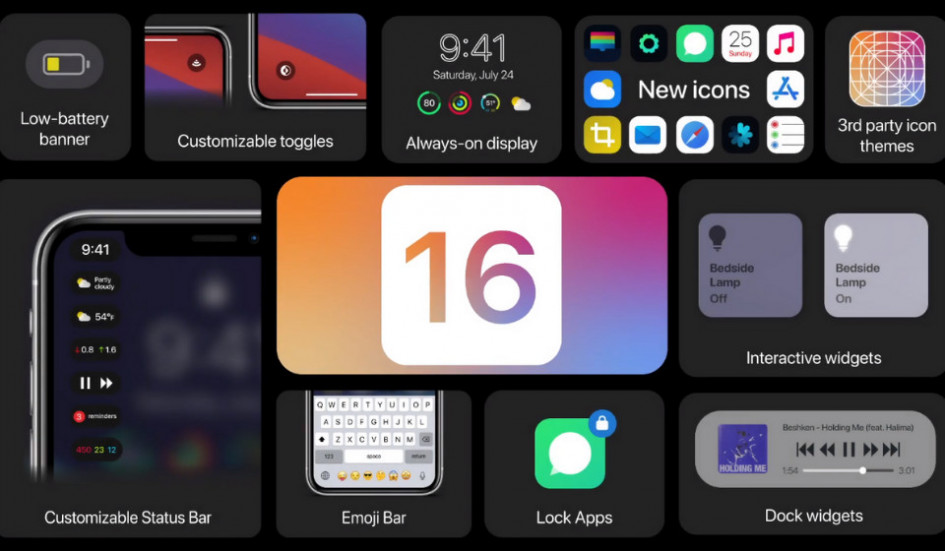 Наши успехи отметил министр сельского хозяйства Алтайского края. Так что будем дальше развивать сервис при поддержке WINFOX.
Наши успехи отметил министр сельского хозяйства Алтайского края. Так что будем дальше развивать сервис при поддержке WINFOX.
Юрий Эль
Основатель IMscored
Перед разработчиками WINFOX стояла масштабная задача, так как проект существовал только в формате идеи. Вместе с ребятами нам удалось трансформировать эту идею в готовый продукт — и выйти с ним на рынок.
Алёна Захарко
Основатель «АвтоНалог»
Ребята досконально разобрались в бухгалтерских нюансах и упаковали сложные функции в простой и понятный интерфейс. Приложением смогут пользоваться даже те, кто ничего не понимает в бухгалтерии!
Приложением смогут пользоваться даже те, кто ничего не понимает в бухгалтерии!
Адель Сергеенкова
Основатель Prana
Работать со студией WINFOX удобно: заключили договор, составили подробное техническое задание, и в срок я получила полностью рабочий продукт. Здорово, что ребята особое внимание уделяют этапу тестирования — все ошибки и баги они поправили до релиза в сторах
Сергей Мирошниченко
Руководитель проектов 7Lines
Мы привлекли WINFOX в качестве субподрядчика: надо было сделать приложение в горящие сроки. Ребята слаженно сработали в проектной команде, поэтому нам удалось уложиться в сроки и на выходе показать заказчику полностью рабочий продукт.
Ребята слаженно сработали в проектной команде, поэтому нам удалось уложиться в сроки и на выходе показать заказчику полностью рабочий продукт.
Светлана Васильева
CEO White&Smile Russia
Разработчики учли, что приложением будет пользоваться и молодежь, и люди среднего возраста — и сделали легкий интуитивно понятный дизайн. Приложение получилось удобным для всех сегментов целевой аудитории.
Денис Кузнецов
Основатель «ЭлЖур»
Мы искали тех, кто сможет переписать приложение нативно под iOS: адаптирует дизайн под новые устройства, сохранив функциональность и экраны. В итоге остановились на WINFOX — понравились адекватные расценки.
В итоге остановились на WINFOX — понравились адекватные расценки.
Вадим Васильев
Основатель «Ешка»
Нам надо было добавить в приложение встроенный мессенджер. WINFOX предложили решение, благодаря которому пользователи смогли гарантированно обмениваться сообщениями, а от нас не потребовалось серьезных затрат на этапе запуска приложения.
Кирилл Узлов
CEO aLine
Особенно понравилось, как сотрудники студии справились с непростой задачей синхронизации данных. Все работает быстро и без сбоев!
Все работает быстро и без сбоев!
Виктория Федечкина
Менеджер проекта SkyLake
Во время работы над проектом бывали сложности, но каждый раз команда WINFOX находила оптимальные решения. Эти ребята — первоклассные специалисты, которые отлично разбираются в том, что делают.
Артем Верховский
Зам. директора по маркетингу завода «Рублёвский»
Нам надо было настроить интеграцию новых решений с существующим интернет-магазином без доработок самого магазина. И ребята блестяще справились с этой задачей.
И ребята блестяще справились с этой задачей.
Василий Васильев
Менеджер проекта «И зимой, и летом»
Понравилось, что WINFOX взяли на себя весь проект под ключ — от составления ТЗ до написания кода. Поэтому нам было изначально понятно, как строится работа и какой результат ожидать после каждого этапа.
Богдан Грачев
CEO «ГосСлуги»
Аккаунт-директор студии помог наладить общение с разработчиками. Он переводил с компьютерного языка на русский, понятно объясняя сложные технические процессы и решения, — и мы правильно понимали друг друга. Это упростило работу.
Он переводил с компьютерного языка на русский, понятно объясняя сложные технические процессы и решения, — и мы правильно понимали друг друга. Это упростило работу.
Виталий Данилов
Amber CRM
Мы делали мобильное приложение с нуля в партнерстве с очень компетентными мобильными разработчиками.
И сразу постарались сделать его правильно. Это получилось во многом благодаря слаженной работе команды WINFOX.
Олег Головенко
OfficeCube
Понравилось, что разработчики не просто делают, что говорит заказчик, а смело предлагают свои решения. И эти решения зачастую оказываются лучше первоначальных.
И эти решения зачастую оказываются лучше первоначальных.
Олег Ларин
StayTonight
Профессиональный подход, быстрота принятия решений и детальная проработка наших идей позволили создать качественный веб-сервис. Особенно сильную компетенцию WINFOX имеет в разработке бэкенда, что важно в нашем проекте.
Марина Карпенко
JET Infosystems
Сотрудничество с командой WINFOX превзошло наши лучшие ожидания. Спасибо вам за совместную работу, профессионализм, оперативность в выполнении задач и доброжелательность в общении.
Спасибо вам за совместную работу, профессионализм, оперативность в выполнении задач и доброжелательность в общении.
Михаил Федоренко
«Фонбет»
Ребята отлично справились с поставленной задачей. Команда WINFOX запомнилась профессионализмом, неустанным стремлением к совершенству, инициативностью и четко налаженной работой. Рекомендую!
Расскажите про свой проект
Avast Passwords для iOS | Официальная служба поддержки Avast
For the best Support Center experience, JavaScript must be turned on in your browser settings
При совершении покупок в магазине Avast вы можете получить уведомление о том, что вам необходимо разрешить использование JavaScript и/или файлов cookie в своем браузере. Это связано с тем, что магазин Avast не может загружаться и правильно работать без включения этих настроек.
Это связано с тем, что магазин Avast не может загружаться и правильно работать без включения этих настроек.
Чтобы разрешить использование JavaScript и/или файлов cookie, обратитесь к информации в соответствующем разделе ниже в зависимости от вашего браузера.
Google Chrome
Разрешение использования JavaScript
Инструкции по разрешению использования JavaScript на всех сайтах, которые вы посещаете с помощью Google Chrome, приведены в разделе Шаг 1. Включите JavaScript справочной статьи Google Chrome, приведенной ниже.
Если вы хотите включить JavaScript только для веб-страниц домена avast.com, выполните следующие действия.
Пункт [*.]avast.com появится в вашем списке Разрешить сайтам использовать JavaScript. Это означает, что для всех веб-страниц с адресом, начинающимся с avast.com (например, www.avast.com/store), будут разрешено использование JavaScript.
Разрешение использования файлов cookie
Инструкции по управлению настройками файлов cookie в Google Chrome приведены в разделе Как изменить настройки файлов cookie справочной статьи Google Chrome, приведенной ниже.
Mozilla Firefox
Разрешение использования JavaScript
По умолчанию использование JavaScript разрешено в Mozilla Firefox для всех сайтов. Если вы отключили JavaScript с помощью расширения браузера, которое позволяет настраивать параметры JavaScript, вам необходимо повторно включить JavaScript с помощью этого расширения. Более детальную информацию о настройках JavaScript в Mozilla Firefox можно найти в статье из поддержки Mozilla ниже.
Более детальную информацию о настройках JavaScript в Mozilla Firefox можно найти в статье из поддержки Mozilla ниже.
Разрешение использования файлов cookie
Инструкции по управлению общими настройками файлов cookie для всех сайтов, которые вы посещаете с помощью Mozilla Firefox, приведены в статье поддержки Mozilla, указанной ниже.
Если вы хотите разрешить файлы cookie только для веб-страниц домена avast.com, выполните следующие шаги.
Файлы cookie будут разрешены для всех веб-страниц домена avast.com.
Safari
Разрешение использования JavaScript
По умолчанию использование JavaScript разрешено в Safari для всех сайтов. Если вы самостоятельно отключили JavaScript, выполните следующие действия для включения этой функции.
Использование JavaScript будет разрешено для всех сайтов, которые вы посещаете с помощью Safari.
Разрешение использования файлов cookie
В Safari нет возможности разрешить использование файлов cookie для определенных сайтов. Однако вы можете управлять общими настройками файлов cookie, которые применяются ко всем сайтам, посещаемым вами с помощью Safari. Более детальную информацию о доступных вариантах можно найти в статье поддержки Apple, приведенной ниже.
Microsoft Edge
Информация ниже применима к новой версии Microsoft Edge (версия 79.0.309 или новее).
Разрешение использования JavaScript
Чтобы включить JavaScript для всего домена avast.com, выполните следующие действия.
Пункт [*.]avast.com появится в вашем списке разрешений. Это означает, что для всех веб-страниц с адресом, начинающимся с avast.com (например, www.avast.com/store), будут разрешено использование JavaScript.
Разрешение использования файлов cookie
Инструкции по управлению общими настройками файлов cookie, применимыми ко всем сайтам, которые вы посещаете с помощью Microsoft Edge, приведены в справочной статье Microsoft, указанной ниже.
Если вы хотите разрешить файлы cookie только для домена avast.com, выполните следующие шаги.
Пункт [*.]avast.com появится в вашем списке разрешений. Это означает, что для всех веб-страниц с адресом, начинающимся с avast. com (например, www.avast.com/store), будут разрешено использование файлов cookie.
com (например, www.avast.com/store), будут разрешено использование файлов cookie.
Avast Secure Browser
Разрешение использования JavaScript
Чтобы включить JavaScript для всего домена avast.com, выполните следующие действия.
Пункт [*.]avast.com появится в вашем списке Разрешать. Это означает, что для всех веб-страниц с адресом, начинающимся с avast.com (например, www.avast.com/store), будут разрешено использование JavaScript.
Разрешение использования файлов cookie
Чтобы разрешить использование файлов cookie для всего домена avast.com, выполните следующие действия.
Пункт [*.]avast.com будет отображаться в вашем списке сайтов, которые всегда могут использовать файлы cookie. Это означает, что для всех веб-страниц с адресом, начинающимся с avast.com (например, www.avast.com/store), будут разрешено использование файлов cookie.
Opera
Разрешение использования JavaScript
Чтобы разрешить использование JavaScript на всех сайтах, которые вы посещаете с помощью браузера Opera, обратитесь к инструкциям в разделе Управление JavaScript на страницах в статье справки Opera, приведенной ниже.
Если вы хотите разрешить JavaScript только для домена avast.com, выполните следующие шаги.
Пункт [*.]avast.com появится в вашем списке разрешений. Это означает, что для всех веб-страниц с адресом, начинающимся с avast.com (например, www.avast.com/store), будут разрешено использование JavaScript.
Разрешение использования файлов cookie
Чтобы разрешить использование файлов cookie на всех сайтах, которые вы посещаете с помощью браузера Opera, обратитесь к инструкциям в разделе Управление файлами cookie на страницах в статье справки Opera, приведенной ниже.
Если вы хотите разрешить файлы cookie только для домена avast.com, выполните следующие шаги.
Пункт [*.]avast.com будет отображаться в вашем списке сайтов, которые всегда могут использовать файлы cookie. Это означает, что для всех веб-страниц с адресом, начинающимся с avast.com (например, www.avast.com/store), будут разрешено использование файлов cookie.
Почта на iPhone и iPad — Help Mail.ru. Почта
Чтобы войти в ящик Mail.ru через почтовую программу на iPhone и iPad, обычный пароль от ящика не подойдёт — вам понадобится специальный пароль для внешнего приложения. Для создания такого пароля перейдите в Почте на компьютере → «Безопасность» → «Пароли для внешних приложений», или перейдите по ссылке, если пользуетесь Почтой в мобильном браузере. Создать такой пароль в мобильном приложении Почты нельзя.
Безопасность работы в почтовом приложении, предустановленном на вашем iPhone и iPad, можно гарантировать, только для iOS 10 или выше. Если у вас версия iOS 9 или ниже, использовать предустановленное почтовое приложение небезопасно. Рекомендуем обновить iOS.
Настроить по протоколу IMAP
3. Заполните поля:
| Имя | Имя, которое будет отображаться в поле «От:» для всех отправляемых сообщений |
| Адрес почты в формате example@site.com | |
| Пароль |
Пароль для внешнего приложения. Что это?
|
| Описание | Имя для создаваемой учетной записи |
4. Коснитесь «Далее». Начнется автоматическая настройка почтового ящика.
Коснитесь «Далее». Начнется автоматическая настройка почтового ящика.
5. На появившемся экране коснитесь «Сохранить».
6. Перейдите «Настройки» → «Почта» → «Учетные записи» и откройте учетную запись, которую вы только что подключили.
7. Перейдите к редактированию учетной записи.
8. Коснитесь «SMTP» в разделе «Сервер исходящей почты».
9. Перейдите к редактированию первичного сервера.
10. Заполните поля:
| Имя узла | smtp.mail.ru |
| Использовать SSL | Переведите переключатель во включенное положение |
| Порт сервера | 465 |
11. Нажмите «Готово».
12. Вернись в меню «Уч. запись» и перейдите в раздел «Дополнительно».
13. Проверьте, чтобы в разделе «Настройки входящих» была включена настройка «Использовать SSL», а порт сервера указан 993.
Настроить по протоколу POP3
1. Откройте стандартное приложение «Почта» на iPhone или iPad.
2. Выберите «Другое».
3. Заполните поля:
| Имя | Имя, которое будет отображаться в поле «От:» для всех отправляемых сообщений |
| Адрес почтового ящика в формате example@site.com | |
| Пароль | Введите неверный пароль. Это нужно, чтобы программа автоматически не настроилась по протоколу IMAP |
| Описание | Имя для создаваемой учетной записи |
Нажмите «Далее».
4. Появится сообщение об ошибке. Выберите «Ок».
5. Перейдите во вкладку «POP».
6. Измените данные:
| Имя узла в разделе Сервер входящей почты | pop. mail.ru mail.ru |
| Пароль в разделах Сервер входящей почты и Сервер исходящей почты |
Пароль для внешнего приложения. Что это?
|
7. Коснитесь «Сохранить».
8. Перейдите «Настройки» → «Почта» → «Учетные записи» и откройте учетную запись, которую вы только что подключили.
9. Коснитесь «SMTP» в разделе «Сервер исходящей почты».
10. Перейдите к редактированию первичного сервера.
11. Заполните поля:
| Имя узла | smtp.mail.ru |
| Использовать SSL | Переведите переключатель во включенное положение |
| Порт сервера | 465 |
12. Коснитесь «Готово».
13. Вернись на предыдущий экран и перейдите в раздел «Дополнительно».
14. Проверьте, чтобы в разделе «Настройки входящих» была включена настройка «Использовать SSL», а порт сервера указан 995.
Изменение настроек по протоколу SSL
1. Перейдите «Настройки» → «Почта» → «Учетные записи» и откройте учетную запись, которую вы подключили.
2. Проверьте, что указано у вас в поле «Имя узла» в разделе «Сервер входящей почты».
Если pop.mail.ru, перейдите к настройкам с протоколом POP3, если imap.mail.ru — к настройкам с протоколом IMAP.
Почтовая программа настроена по протоколу POP3
1. Коснитесь «SMTP» в разделе «Сервер исходящей почты».
2. Перейдите к редактированию первичного сервера.
3. Заполните поля:
| Имя узла | smtp.mail.ru |
| Использовать SSL | Переведите переключатель во включенное положение |
| Порт сервера | 465 |
4. Коснитесь «Готово».
Коснитесь «Готово».
5. Вернись на предыдущий экран и перейдите в раздел «Дополнительно».
6. Установите:
| Использовать SSL | Переведите переключатель во включенное положение |
| Порт сервера | 995 |
Почтовая программа настроена по протоколу IMAP
1. Коснитесь «SMTP» в разделе «Сервер исходящей почты».
2. Перейдите к редактированию первичного сервера.
3. Установите:
| Использовать SSL | Переведите переключатель во включенное положение |
| Порт сервера | 465 |
4. Нажмите «Готово».
Если в вашей почтовой программе уже установлены указанные выше настройки, то никаких изменений производить не надо.
Support
We will help solve the problem
Использование Apple®CarPlay® | Smartphone Integration | Технические и юридические статьи
Использование Apple
®CarPlay®
Обновления 6/27/2022
С помощью подключенного к автомобилю устройства на iOS вы можете, например, слушать музыку, совершать звонки, отправлять и получать сообщения и пользоваться некоторыми приложениями. Siri позволяет также управлять этими функциями с помощью голосовых команд.
Siri позволяет также управлять этими функциями с помощью голосовых команд.
Запустите CarPlay
Информацию о том, как запустить CarPlayApple, CarPlay, iPhone, Siri, iOS и iPhone являются зарегистрированными торговыми марками, принадлежащими Apple Inc., см. видеоролик или инструкции ниже.
Использование Apple CarPlay
Your browser does not support the video tag.
Примечание
Перечень настроек и меню, представленный на центральном дисплее, зависит от версии программного обеспечения.
Инструкции
Для использования CarPlay необходимо активировать в устройстве iOS голосовое управление Siri. Для действия всех функций необходимо также, чтобы устройство было подключено к Интернету через Wi-Fi или мобильную сеть.
Запуск CarPlay с устройства iOS, которое ранее не было подсоединено:
Подключите к разъему USB устройство iOS с поддержкой для CarPlay Если в автомобиле имеется два разъема USB, используйте разъем с белой рамкой.
Прочитайте условия и после этого для подключения нажмите Принять.
Открывается рабочая панель с CarPlay и отображаются совместимые приложения.
Выберите и нажмите на приложение.
Приложение запускается.
Запуск CarPlay с устройства iOS, которое уже было подсоединено:
Подсоедините устройство iOS к разъему USB. Если в автомобиле имеется два разъема USB, используйте разъем с белой рамкой.
Если выбрана настройка автоматического запуска – появится название устройства. Рабочая панель с CarPlay открывается автоматически, если в момент подключения устройства iOS появляется главная панель.
Если рабочая панель с CarPlay не открывается автоматически, нажмите на название устройства. Открывается рабочая панель с CarPlay и отображаются совместимые приложения.
Если на этой же рабочей панели в это время действует какое-то другое приложение, нажмите на Apple CarPlay на панели приложений.
Открывается рабочая панель с CarPlay и отображаются совместимые приложения.
Выберите и нажмите на приложение.
Приложение запускается.
Если на этой же рабочей панели запускается другое приложение, CarPlay действует в фоновом режиме. CarPlay вновь появляется на рабочей панели, если на панели приложений нажать значок CarPlay.
В списке подключенных устройств может храниться до 20 устройств Apple. При подключении нового устройства, когда список заполнен, самое первое из подключенных устройств удаляется.
Подключение к Интернету во время использования CarPlay
Если ваше устройство на iOS подключено к автомобилю через Bluetooth, при запуске CarPlay это подключение прерывается. Во время использования CarPlay для подключения автомобиля используйте Wi-Fi или модем, встроенный в автомобиль (P-SIM)Только автомобили с системой Volvo On Call.. Дополнительную информацию см. CarPlay®.
Практические советы по использованию CarPlay
Полезные советы по использованию CarPlay см. Практические советы по использованию Apple® CarPlay®.
Примечание
Доступность и функциональные возможности могут варьировать в зависимости от рынка.
Модель автомобиля/модельный год
XC90 и ХС90 Twin Engine/Recharge Plug-in Hybrid, модельные годы от 2016 до 2022.
S90, V90 и V90 Cross Country, модельные годы от 2017 до 2021.
XC60, XC60 Twin Engine/Recharge Plug-in Hybrid, V90 Twin Engine/Recharge Plug-in Hybrid и S90 Twin Engine/Recharge Plug-in Hybrid, модельные годы от 2018 до 2021.
XC40, модельные годы 2018 и далее.
V60, V60 Twin Engine/Recharge Plug-in Hybrid, V60 Cross Country, S60, S60 Twin Engine/Recharge Plug-in Hybrid, модельные годы от 2019 до 2022.
XC40 Twin Engine/Recharge Plug-in Hybrid, модельные годы от 2020 и далее.
Ассортимент моделей меняется от рынка к рынку.
Эта статья предназначена для:
Модель автомобиля/модельный год
XC90 и ХС90 Twin Engine/Recharge Plug-in Hybrid, модельные годы от 2016 до 2022.
S90, V90 и V90 Cross Country, модельные годы от 2017 до 2021.
XC60, XC60 Twin Engine/Recharge Plug-in Hybrid, V90 Twin Engine/Recharge Plug-in Hybrid и S90 Twin Engine/Recharge Plug-in Hybrid, модельные годы от 2018 до 2021.
XC40, модельные годы 2018 и далее.
V60, V60 Twin Engine/Recharge Plug-in Hybrid, V60 Cross Country, S60, S60 Twin Engine/Recharge Plug-in Hybrid, модельные годы от 2019 до 2022.
XC40 Twin Engine/Recharge Plug-in Hybrid, модельные годы от 2020 и далее.
Ассортимент моделей меняется от рынка к рынку.
Это помогло?
Руководство пользователя iPhone
— Служба поддержки Apple
Спасибо за отзыв.
iOS 16: три основные функции обновляются приложениями для поддержки их экран блокировки, возможность редактировать и отменять сообщения и многое другое. Хотя есть несколько функций, которые пользователи могут начать использовать сразу после обновления до iOS 16, есть несколько новых функций, для которых приложения должны сначала добавить поддержку, прежде чем пользователи смогут ими пользоваться.
Ниже мы выделили три функции, которые пользователи могут ожидать от приложений в ближайшие дни и недели после выпуска iOS 16. Обязательно следите за обновлениями MacRumors для полного освещения выпуска iOS 16 и приложений по мере их обновления.
Виджеты экрана блокировки
Сам по себе переработанный экран блокировки iOS 16 и набор функций настройки, которые он теперь предоставляет, например, возможность выбирать различные шрифты и цвета для того времени, являются серьезными изменениями. Вдобавок ко всему, экран блокировки iPhone теперь имеет возможность добавлять виджеты.
По умолчанию iOS 16 предлагает несколько вариантов виджетов для экрана блокировки iOS 16, включая кольца активности Apple Watch, мировое время, температуру, календарь, «Дом», батареи и многое другое. В ближайшие дни сторонние приложения выпустят свои собственные виджеты для экрана блокировки iOS 16, предоставив пользователям еще больше гибкости и свободы в том, как они хотят настроить внешний вид своего iPhone.
Фильтры фокусировки
Фильтры фокусировки — это новая часть iOS 16, основанная на режимах фокусировки, представленных в iOS 15 в прошлом году. Фильтры фокуса позволяют параметрам, которые вы устанавливаете для своего собственного режима фокуса, например «Личный» или «Рабочий», переноситься в фактическое содержимое отдельных приложений и не только в уведомления.
Например, пользователи могут включить фильтр «Фокус» для приложения «Сообщения», чтобы в приложении отображались только сообщения от контактов, разрешенных для определенных режимов фокуса. Сторонние приложения смогут использовать преимущества фильтров Focus, позволяя пользователям ограничивать отвлекающий контент в приложениях только тем, на чем они хотят сосредоточиться.
Сторонние приложения смогут использовать преимущества фильтров Focus, позволяя пользователям ограничивать отвлекающий контент в приложениях только тем, на чем они хотят сосредоточиться.
Выйдет позже в этом году: интерактивные действия
Позже в этом году в обновлении iOS 16 появится совершенно новый тип уведомлений и взаимодействия для приложений под названием «Живые действия». Интерактивные действия находятся в нижней части экрана блокировки и могут отображать в реальном времени и динамическую информацию из приложений, таких как Uber для отслеживания вашей поездки или спортивных приложений для отслеживания результатов игры.
На iPhone 14 Pro и iPhone 14 Pro Max живые действия играют еще большую роль в работе с iOS. В то время как на других устройствах Live Activity отображаются только на экране блокировки и в Центре уведомлений, новые высокотехнологичные iPhone отображают определенные типы Live Activity в Dynamic Island. Узнайте больше о Dynamic Island здесь.
Связанные обзоры: iOS 16, iPadOS 16
Связанный форум: iOS 16
Похожие статьи
Apple улучшает режимы фокусировки с помощью фильтров, связанных экранов блокировки и улучшений настройки
, вторник, 7 июня 2022 г., 6:16 по тихоокеанскому времени, автор Hartley Charlton.
Режимы фокусировки были представлены в iOS 15 в прошлом году и были расширены и усовершенствованы в iOS 16, iPadOS 16, watchOS 9 и macOS Ventura. Вместе с переработанным настраиваемым экраном блокировки в iOS 16 каждый режим фокусировки теперь…
В iOS 16 появились новые функции персонализации экрана блокировки, включая виджеты
, понедельник, 6 июня 2022 г., 10:55 по тихоокеанскому времени, Тим Хардвик. возможность добавления виджетов.
В iOS 16 теперь вы можете редактировать и переключаться между различными стилями экрана блокировки с возможностью применения фильтров к фотографиям. С новым многослойным эффектом темы фотографий устанавливаются…
Практика с новым экраном блокировки iOS 16
, понедельник, 6 июня 2022 г. , 16:57 PDT, Джули Кловер. Экран блокировки выглядит по-другому, он более настраиваемый и может делать больше, чем когда-либо прежде, поэтому мы подумали, что сделаем короткое практическое видео, чтобы дать читателям MacRumors первый взгляд на обновленный экран блокировки.
, 16:57 PDT, Джули Кловер. Экран блокировки выглядит по-другому, он более настраиваемый и может делать больше, чем когда-либо прежде, поэтому мы подумали, что сделаем короткое практическое видео, чтобы дать читателям MacRumors первый взгляд на обновленный экран блокировки.
Подпишитесь на канал MacRumors на YouTube, чтобы увидеть больше видео. Экран блокировки можно настроить…
iOS 16 позволит разработчикам создавать живые уведомления на экране блокировки
, вторник, 7 июня 2022 г., 3:03 по тихоокеанскому времени, автор Сами Фатхи.
Интерактивные действия похожи на виджеты на главном экране iPhone, но вместо этого находятся в нижней части экрана блокировки и могут отображать динамическую информацию и информацию в реальном времени. Во время WWDC Apple продемонстрировала, как с помощью Live Activity можно отслеживать, как далеко Uber…
Виджет блокировки экрана iOS 16 позволяет быстро открывать любое приложение
, вторник, 13 сентября 2022 г., 2:38 по тихоокеанскому времени, автор Sami Fathi
Новое приложение для iOS 16 позволяет пользователям открывать любое приложение по своему выбору прямо с экрана блокировки без необходимости перемещаться по iPhone.
Приложение под названием «Launchify» позволяет пользователям настраивать один или несколько виджетов экрана блокировки iOS 16, которые напрямую открывают любое приложение по их выбору. Пользователи могут создать виджет, чтобы быстро открывать, например, Сообщения, Twitter, приложение «Телефон», Apple или Google Maps. Пока…
Разработчики теперь могут создавать интерактивные действия для экрана блокировки iOS 16 с запуском бета-версии ActivityKit [обновлено]
Среда, 27 июля 2022 г., 10:48 по тихоокеанскому времени, автор: Джули Кловер. могут воспользоваться функцией Live Activity, представленной в iOS 16.
Анонсированные на WWDC интерактивные уведомления, которые постоянно обновляются, позволяя вам следить за происходящим…1760
, понедельник, 12 сентября 2022 г., 7:09 по тихоокеанскому времени, Джо Россиньол. Карты Google, Chrome, Новости Google и Диск Google.
Google заявляет, что виджеты блокировки экрана будут доступны в ближайшие недели, поскольку их приложения для iPhone постепенно обновляются в App Store.
Виджеты позволяют пользователям быстро…
iOS 16 выходит завтра: шесть новых функций, которые стоит попробовать
Воскресенье, 11 сентября 2022 г., 7:53 утра по тихоокеанскому времени, автор Joe Rossignol
Apple выпустит iOS 16 в этот понедельник, 12 сентября, в качестве бесплатного обновления для iPhone 8 и новее. iOS 16 включает в себя множество новых функций, от настраиваемого экрана блокировки до возможности временно редактировать или отменять сообщения iMessages.
Чтобы установить iOS 16 после выпуска обновления, откройте приложение «Настройки» на iPhone и нажмите «Основные» → «Обновление ПО». После обновления iPhone до…
Popular Stories
iOS 16 выходит завтра: шесть новых функций, которые стоит попробовать Айфон 8 и новее. iOS 16 включает в себя множество новых функций, от настраиваемого экрана блокировки до возможности временно редактировать или отменять сообщения iMessages.
Чтобы установить iOS 16 после выпуска обновления, откройте приложение «Настройки» на iPhone и нажмите «Основные» → «Обновление ПО».
 После обновления iPhone до…
После обновления iPhone до…
Куо: предварительные заказы на iPhone 14 Plus хуже, чем на iPhone 13 Mini, стратегия продукта «проваливается» По словам аналитика Apple Минг-Чи Куо, результаты предварительного заказа указывают на то, что позиционирование Apple двух новых стандартных моделей могло быть неудачным.
В своем -14-first-weekend-online-pre-order-survey-110411040b5d»>последнем посте на Medium Куо объяснил, что iPhone 14 Pro и iPhone 14 Pro Max показали «нейтральные» и «хорошие» результаты предварительного заказа. …
Все функции iOS 16, которые вы не получите до конца этого года
Воскресенье, 11 сентября 2022 г., 2:00 по тихоокеанскому времени, автор Hartley Charlton
Обычно Apple не успевает реализовать несколько функций до первого официального выпуска основной новой версии iOS, и этот год, похоже, ничем не отличается: теперь подтверждено, что в общей сложности девять функций iOS 16 отсутствуют в первой общедоступной версии новой ОС.
В прошлом году SharePlay, цифровые идентификаторы в приложении Wallet и Universal Control были среди большого количества. ..
..
Емкость батареи iPhone 14 для всех четырех моделей раскрыта в преддверии запуска
Воскресенье, 11 сентября 2022 г., 15:58 по тихоокеанскому времени, Джо Россиньол из китайской нормативной базы данных.
Три из четырех моделей iPhone 14 имеют аккумулятор большей емкости по сравнению с линейкой iPhone 13, за исключением iPhone 14 Pro Max, который оснащен аккумулятором немного меньшего размера по сравнению с iPhone 13 Pro Max….
Apple подтверждает, что отображение процента заряда батареи iOS 16 недоступно на некоторых моделях iPhone
вторник, 13 сентября 2022 г., 1:00 по тихоокеанскому времени, автор Sami Fathi отказались от возможности отображать процент заряда батареи своего iPhone прямо в строке состояния. В обновленном документе поддержки Apple сообщает, что новое отображение процента заряда батареи недоступно на iPhone XR, iPhone 11, iPhone 12 mini и iPhone 13 mini. Apple не предоставляет…
Apple — Обзор поддержки | Веризон
Из-за бездействия сеанс завершится примерно через 2 минуты. Из-за бездействия срок действия вашего сеанса истек. Пожалуйста, войдите снова, чтобы продолжить. |
Найдите свое устройство здесь
Apple iPad Air
Apple iPhone 4
Apple iPad mini с дисплеем Retina
Apple iPad с дисплеем Retina
Apple iPhone 5
Apple iPhone 5s
Apple iPhone 5c
Apple iPad mini
Apple iPad (3-го поколения) с Wi-Fi + сотовая связь
Apple iPhone 4s
Apple iPad 2
Apple iPad с Wi-Fi и точкой доступа MiFi 2200
Apple iPad (1-го поколения)
Apple iPhone 6
Apple iPhone 6 Plus
Apple iPad mini 3
Apple iPad Air 2
Apple iPhone 6s Plus
Apple iPhone 6s
Apple iPad mini 4
Apple iPad Pro
Apple iPad Pro (9,7 дюйма)
г.
Apple iPhone SE
Apple iPhone 7
Apple iPhone 7 Plus
Apple iPad (9,7 дюйма)
Apple iPad Pro (10,5 дюйма)
Apple iPad Pro (12,9 дюйма)
Apple iPhone 8 Plus
Apple iPhone 8
Apple Watch серии 3
Apple iPhone X
Apple iPad (6-го поколения) 9,7 дюйма
Apple iPhone XR
Apple iPhone XS
Apple iPhone XS Max
Apple Watch серии 4
Apple iPad Pro (11 дюймов)
Apple iPad Pro 12.9-дюйм (3-го поколения)
Apple iPad mini (7,9 дюйма)
Apple iPad Air (3-го поколения)
Apple iPhone 11 Pro Max
Apple iPhone 11 Pro
Apple iPhone 11
Apple iPad (7-го поколения) 10,2
Apple Watch серии 5
Apple iPad Pro 11 дюймов (2020 г. )
)
Apple iPad Pro 12,9 дюйма (2020 г.)
Apple iPhone SE (2020)
Apple iPad (8-го поколения)
Apple Watch серии 6
Apple Watch SE
Apple iPad Air (4-го поколения)
Apple iPhone 12 Pro
Apple iPhone 12
Apple iPhone 12 Pro Max
Apple iPhone 12 мини
Apple iPad Pro 11 дюймов (2021 г.)
Apple iPad Pro 12,9 дюйма (2021 г.)
Apple iPad mini (2021)
Apple iPhone 13
Apple iPhone 13 Pro Max
Apple iPhone 13 Pro
г.
Apple iPhone 13 мини
Apple iPad (9-го поколения)
Apple Watch серии 7
Apple iPad Air (5-го поколения)
г.
Apple iPhone SE (3-го поколения)
Эти новые функции iOS 16 поддерживают только iPhone XR/XS и более новые модели
Неудивительно, что вокруг серии iPhone 14 столько шума даже после его запуска. Это связано с тем, что Apple iPhone в прошлом был лидером для других брендов смартфонов. Однако с отсутствием инноваций в новых айфонах эта ситуация начинает меняться. Apple недавно выпустила новую серию iPhone 14 и объявила, что официальная версия iOS 16 начнет выпускаться 13 сентября. iOS 16 будет поддерживать iPhone 8, iPhone X или новее. Тем не менее, не все функции будут работать на старых iPhone.
Это связано с тем, что Apple iPhone в прошлом был лидером для других брендов смартфонов. Однако с отсутствием инноваций в новых айфонах эта ситуация начинает меняться. Apple недавно выпустила новую серию iPhone 14 и объявила, что официальная версия iOS 16 начнет выпускаться 13 сентября. iOS 16 будет поддерживать iPhone 8, iPhone X или новее. Тем не менее, не все функции будут работать на старых iPhone.
Некоторые функции iOS 16 доступны только на iPhone с процессором A12 Bionic или новее, например iPhone XR, iPhone XS, iPhone XS Max, iPhone 11, iPhone 11 Pro, iPhone 11 Pro Max, iPhone SE (2-го поколения) , iPhone 12 mini, iPhone 12, iPhone 12 Pro, iPhone 12 Pro Max, iPhone 13 mini, iPhone 13, iPhone 13 Pro, iPhone 13 Pro Max и iPhone SE (3-го поколения) и, конечно же, новейшие iPhone 14, iPhone 14 Plus , iPhone 14 Pro, iPhone 14 Pro Max.
Вот функции, которые будут доступны только для избранных iPhone с iOS 16 этой осенью:
Другие:
Присоединяйтесь к GizChina в Telegram
Функции iOS 16 для iPhone 11 и более поздних версий
Функции iOS 16, эксклюзивные для моделей серии iPhone 13
Модели iPhone 13 также имеют эксклюзивные функции iOS 16. Вот они:
Особенности, эксклюзивные для моделей серии iPhone 14
iPhone, которые поддерживают новый значок батареи iOS 16
Хотя для некоторых функций требуются определенные iPhone из-за возможностей процессора, Apple добавляет новый значок батареи для некоторых устройств с надрезом в iOS 16 Beta 5.
Только несколько устройств получат эту новую функцию: 13 Pro и 13 Pro Max
Заключение
Очень важно иметь эту информацию, чтобы вас не волновала функция, которой не будет на вашем старом iPhone. Все эти функции уникальны для новых моделей iPhone. Как видите, многие из них доступны для Apple iPhone XR и iPhone XS или более новых пользователей. Однако только несколько улучшений камеры относятся только к сериям iPhone 13 и iPhone 14. Если вы используете старые iPhone, возможно, пришло время перейти на более новый, чтобы воспользоваться некоторыми из этих функций.
Все эти функции уникальны для новых моделей iPhone. Как видите, многие из них доступны для Apple iPhone XR и iPhone XS или более новых пользователей. Однако только несколько улучшений камеры относятся только к сериям iPhone 13 и iPhone 14. Если вы используете старые iPhone, возможно, пришло время перейти на более новый, чтобы воспользоваться некоторыми из этих функций.
Источник/VIA:
На китайском языке
Как долго Apple поддерживает iPhone?
Если вы подумываете о покупке более старого iPhone или думаете, стоит ли обновлять текущий телефон, важно учитывать один важный фактор — как долго Apple будет предлагать поддержку этого телефона.
Apple поддерживает iPhone двумя способами. Одним из них является программное обеспечение, обеспечивающее устранение любых ошибок и недостатков безопасности. Другой — это аппаратное обеспечение — предоставление деталей и работы для устранения проблемы с вашим телефоном (конечно, за определенную плату).
Именно по этой причине мы отговариваем людей от покупки особенно старых телефонов iPhone. Риск того, что может произойти ошибка или что вы можете подвергнуться угрозам безопасности, слишком высок.
Хорошая новость заключается в том, что Apple, по крайней мере, уже давно поддерживает iPhone. Поддержка программного обеспечения длится около десяти лет, в то время как аппаратная поддержка может быть доступна для телефонов, выпущенных от пяти до семи лет.
У нас также есть путеводитель по
как починить сломанный айфон и
сколько стоит ремонт продукции Apple и сколько времени он занимает.
Как долго длится поддержка программного обеспечения Apple?
Statista (поставщик рыночных и потребительских данных) публикует диаграмму, которая показывает, как долго Apple поддерживает старые iPhone. Компания обновила эту диаграмму в сентябре 2021 года, добавив серию iPhone 13 и iOS 15.
График показывает, как долго программное обеспечение для iPhone поддерживается Apple, и хорошая новость заключается в том, что поддержка операционных систем на старых iPhone — включая обновления безопасности и удобства использования — продолжались в течение многих лет после продажи этих телефонов, особенно среди новых iPhone.
Для первых телефонов поддержка была не о чем кричать, но что касается iPhone 4s, который появился в 2011 году, поддержка Apple длилась годами (и продолжается до сих пор).
График предоставлен
Staticia
Первый iPhone , выпущенный в 2007 году, мог работать под управлением iPhone OS 3, которая поддерживалась Apple до 2010 года. 4.0, которая сама поддерживалась до 2011 года.
Продолжительность поддержки увеличилась с выпуском iPhone 4s в 2011 году. Этот телефон мог работать с операционными системами вплоть до iOS 9. Apple все еще поддерживала iOS 9 в 2019 году — она выпустила обновление, связанное с GPS 22 июля 2019 г.
iPhone 5c работает под управлением iOS 10, которая также получила обновление, связанное с GPS, в июле 2019 года. в июле 2020 г. — в частности, обновление было для устройств, не поддерживающих iOS 13, для которых самым старым телефоном является айфон 6s .
Когда iOS 14 была запущена, она работала на всех iPhone, начиная с iPhone 6s и и далее, как и iOS 13. Это означало, что iPhone 6s, выпущенный в 2015 году с iOS 9 в 2015 году, все еще был совместим, когда iOS 14 была выпущена пять лет назад. потом.
Что касается iOS 15, которая вышла в сентябре 2021 года, все iPhone, начиная с iPhone 6s и далее, будут поддерживаться так же, как и iOS 14.
Apple поддерживает последние три версии своих операционных систем для устранения ошибок и обновлений безопасности, поэтому если ваш iPhone работает под управлением iOS 13, все должно быть в порядке.
Это означает, что Apple поддерживает iPhone 6s или новее, когда речь идет об обновлениях программного обеспечения.
Если у вас iPhone 6 или старше и вы беспокоитесь о безопасности, пришло время обновить iPhone.
Когда Apple прекратит поддержку iPhone?
С точки зрения программного обеспечения, это неплохой показатель, но если у вас есть неисправность в вашем iPhone, сможет ли Apple предоставить детали для ее устранения?
Apple будет поддерживать iPhone (и все устройства, которые она производит) в течение семи лет с момента последней продажи этой конкретной модели. Таким образом, пока Apple продавала ваш iPhone семь лет назад, компания будет продолжать его обслуживать — другими словами: помогать вам его ремонтировать (за определенную плату).
Таким образом, пока Apple продавала ваш iPhone семь лет назад, компания будет продолжать его обслуживать — другими словами: помогать вам его ремонтировать (за определенную плату).
Здесь появляется список устаревших и старых продуктов Apple.
Apple заявляет на своем веб-сайте
здесь говорится, что «владельцы продуктов iPhone, iPad, iPod или Mac могут получать обслуживание и запчасти от Apple или поставщиков услуг Apple в течение пяти лет после того, как продукт больше не продается».
Следующие iPhone считаются устаревшими , что означает, что продажи были прекращены более семи лет назад, и Apple прекратила обслуживание оборудования.
продается более пяти лет (но менее семи лет). Apple по-прежнему будет обслуживать эти продукты.
Это означает, что с конца 2021 года Apple может обслуживать iPhone 5s и iPhone 6 Plus только при наличии необходимых деталей. Все iPhone, которые последовали за этими телефонами, должны поддерживаться Apple.
Вам также может быть интересно узнать
как долго Apple поддерживает Mac.
Ваш iPhone уходит в безвестность? Найти
отличная сделка на новый iPhone здесь.
Автор: Карен Хаслам, редактор
Редактор Macworld с 2008 года, Карен работала по обе стороны разделения Apple, проработав несколько лет в PR-агентстве Apple, прежде чем присоединиться к Macworld почти два десятилетия назад.
Яркие моменты карьеры Карен включают интервью со Стивом Возняком из Apple и обсуждение наследия Стива Джобса на BBC. Ее внимание сосредоточено на Mac, но она живет и дышит Apple.
Запланированное устаревание Apple: iOS 16, macOS Ventura прекращают поддержку многих моделей
яблоко
опубликовано
14 июня 2022 г.
Кирк МакЭлхерн и Джошуа Лонг
Идея «запланированного устаревания» существует уже около 100 лет. Говорят, что это началось в автомобильной промышленности, когда GM решила, что для увеличения продаж компания будет выпускать новые модели каждый год. Конечно, общая концепция действительно зародилась гораздо раньше: посмотрите на моду, где дизайнеры решают, что люди носят каждый год, а новые дизайны соблазняют людей покупать одежду, которая им не нужна. Эта концепция распространилась на многие отрасли, особенно на потребительские товары и, в первую очередь, на вычислительные устройства.
Когда речь идет об электронике, запланированное устаревание часто тесно связано с технологическим прогрессом. Есть области, в которых новые технологии не приносят заметных улучшений; подумайте о своем холодильнике, духовке, проигрывателе компакт-дисков, колонках и других устройствах, которые не сильно зависят от вычислительной мощности. Они не сильно меняются из года в год. Со временем они могут изнашиваться, но кухонная техника нередко служит 20 лет.
Но с вычислительными устройствами, которые регулярно выигрывают от новых возможностей благодаря более быстрым чипам или новым протоколам, есть веские причины для обновления и возможности использования новых функций. Но действительно ли iPhone данного года настолько уступает, что не должен получать текущую версию iOS, возможно, с ограниченным набором функций? Это, по крайней мере, позволило бы iPhone дольше получать исправления безопасности и быть более экологичными, поскольку их не нужно было бы заменять так часто.
Как самая дорогая компания в мире, Apple стала объектом многочисленных жалоб, расследований и судебных исков по поводу запланированного устаревания, особенно в отношении iPhone.
В операционных системах этого года Apple удаляет совместимость для ряда устройств, которые не очень старые, что открывает компанию для критики за то, что они могут делать это, чтобы заставить людей покупать новые устройства. Но разве это справедливый аргумент? Давайте рассмотрим некоторые ключевые факты, чтобы вы могли быть хорошо информированы.
Многие старые iPhone не смогут работать с iOS 16
С объявлением о совместимости устройств с iOS 16 многие пользователи были разочарованы, обнаружив, что Apple удалила все устройства до iPhone 8. Ведь Apple продавала iPhone 7 — сначала как новый, затем как «более дешевый» iPhone — пока Сентябрь 2019 года. Люди, купившие iPhone 7 ближе к концу его цикла, обнаруживают, что не могут обновить телефон, проданный всего три года назад. IPhone 6S и 6S Plus продавались до сентября 2018 года, как и первый iPhone SE, и ни одно из этих устройств не достигнет этого уровня.
Что самое удивительное, так это то, что отсечка для последних трех версий iOS — от iOS 13 до iOS 15 — была одинаковой: iPhone 6S. Пользователи этих старых устройств считали, что они могут иметь долговечный телефон. Справедливости ради следует отметить, что 6S был впервые продан в 2015 году, что делает его устройством, которое прослужит семь лет с момента его первой продажи и пять с половиной лет с момента его последней даты продажи, так что он прожил долгую жизнь как насколько мобильные телефоны идут.
Пользователи этих старых устройств считали, что они могут иметь долговечный телефон. Справедливости ради следует отметить, что 6S был впервые продан в 2015 году, что делает его устройством, которое прослужит семь лет с момента его первой продажи и пять с половиной лет с момента его последней даты продажи, так что он прожил долгую жизнь как насколько мобильные телефоны идут.
Пользователи несовместимых iPhone не только разочарованы тем, что не могут использовать новые функции в iOS 16, но и обеспокоены безопасностью своего устройства. Когда была выпущена iOS 15, Apple заявила, что пользователи могут «продолжать использовать iOS 14 и по-прежнему получать важные обновления безопасности в течение определенного периода времени», но этот период оказался всего 36 дней. Самое последнее обновление, которое Apple выпустила для iOS и iPadOS 14 (а именно, версия 14.8.1), было выпущено 26 октября 2021 года, всего через пять недель после первоначального выпуска iOS 15.
По сей день Apple продолжает заявлять на своей странице функций iOS 15, что iOS 14 будет продолжать «получать важные обновления безопасности в течение определенного периода времени».
Технически 36 дней — это «период времени», но формулировка Apple вводит в заблуждение. С момента выпуска iOS 14.8.1 в октябре было исправлено несколько серьезных уязвимостей для iOS 15, в то время как iOS 14 оставалась уязвимой, в том числе для «активно эксплуатируемых» (то есть в дикой природе) уязвимостей нулевого дня.
По состоянию на май 2022 года примерно 17% всех пользователей iPhone все еще используют ту или иную версию iOS 14, пребывая в блаженном неведении о том, что на их iPhone отсутствуют критические обновления безопасности.
Возвращаясь к моделям iPhone, которые не будет поддерживать iOS 16, эти старые телефоны по-прежнему смогут работать под управлением iOS 15, хотя они могут подвергаться риску из-за определенных угроз, которые Apple отказывается исправлять. Только время покажет, сможет ли Apple продолжать исправлять iOS 15 после выпуска iOS 16 и насколько тщательно. (Если судить по истории, Apple, скорее всего, не исправит все уязвимости в предыдущей версии iOS. )
)
Это правда, что новые функции в операционных системах могут на законных основаниях требовать лучшего оборудования, такого как более быстрые процессоры, больше оперативной памяти и больше памяти, поэтому для Apple вполне естественно в конечном итоге отказаться от поддержки определенных моделей iPhone. Но как компания, которая утверждает, что устойчивость и экологичность являются ключевыми принципами, Apple, возможно, должна помочь людям продолжать использовать старые устройства дольше.
Споры по поводу M1 iPad Stage Manager
iPhone обновляется ежегодно, поэтому очевидно, что более старое устройство выпадает из списка совместимости. Однако в линейке продуктов iPad модели обновляются реже. Тем не менее, старые iPad не имеют такой же отсечки, как iPhone. Фактически, только две модели iPad, чья совместимость восходит к iOS 12, не могут работать с iOS 16: iPad Air 2 и iPad mini 4. iPad Air 2 был выпущен в конце 2014 года под управлением iOS 8, так что это одна из самых самые долгоживущие iPad. iPad mini 4 был выпущен годом позже.
iPad mini 4 был выпущен годом позже.
Интересно, что аппаратное обеспечение iPad (5-го поколения) и iPad (6-го поколения) аналогично iPhone 6S и iPhone 7, и все же эти модели iPad будут поддерживать iPadOS 16, а аналогичные модели iPhone не будут поддерживать iOS 16.
Однако одна из основных функций iPadOS 16 будет работать только на iPad M1. Stage Manager, расширенная оконная система для iPad, работает только на моделях iPad Pro и iPad Air (5-го поколения). Он не работает на iPad начального уровня (9го поколения) или iPad mini (6-го поколения), оба из которых уже проданы. Отсутствие самой дорогой функции для продаваемых в настоящее время iPad вызвало споры в сообществе пользователей Apple.
Apple заявила, что «с помощью Virtual Memory Swap хранилище iPad можно использовать для расширения доступной памяти для всех приложений», и эта функция доступна только с новейшим процессором. Но это говорит о том, что процессор M1 может стать переломным моментом в других новых функциях iPad.
По крайней мере, с iPadOS 16 Apple не отрицает возможности обновления для большинства iPad с поддержкой iPadOS 15. Вместо этого Apple решила поддерживать большинство одних и тех же моделей, ограничивая при этом доступные функции. С iPhone все или ничего.
Или это? Справедливости ради, несмотря на то, что из поддержки было исключено больше моделей iPhone, чем моделей iPad, есть также несколько функций iOS 16, которые будут недоступны для самых старых поддерживаемых моделей iPhone, а именно для iPhone 8, iPhone 8 Plus и iPhone. X. Таким образом, можно утверждать, что Apple проявила доброжелательность в своем решении не просто отключить эти модели. (С другой стороны, Apple по-прежнему продавала iPhone 8 как бюджетный телефон еще в 2020 году, поэтому было бы более спорным шагом просто полностью отказаться от его поддержки с iOS 16.)
А как насчет Mac?
macOS Ventura, которая должна быть выпущена этой осенью, отключает большое количество старых компьютеров Mac, которые были совместимы с несколькими последними операционными системами.
Одно заметное изменение заключается в том, что MacBook Air переходит с модели 2015 года на 2018 год. Ventura отказывается от версии 2017 года, которая продавалась до июля 2019 года. Это означает, что когда macOS Ventura будет выпущена, трехлетний контракт AppleCare может быть только что истек на модели, купленной в конце ее цикла. Макбук Про похож. Его модель 2017 года продавалась примерно в то же время. Три года — очень короткий срок службы Mac.
Mac Pro 2013 года — это своего рода аномалия. Линия Mac Pro не обновлялась снова до декабря 2019 года. Текущий Mac Pro может работать под управлением macOS Ventura, но если вы купили «мусорный» Mac Pro в конце его цикла, его трехлетний контракт AppleCare все еще может действовать. когда Вентура освобождается. Для компьютера, который был объявлен «профессиональным» Mac, разочаровывает то, что Apple отключила его от обновлений macOS менее чем через три года после последней даты продажи. (Клиенты, срок действия контракта AppleCare которых не истек к моменту выпуска macOS Ventura, могут подать в суд на Apple, особенно если Apple не устранит все уязвимости в macOS Monterey, которые были исправлены в первоначальном выпуске Ventura. )
)
Хотя Apple выпускает некоторые исправления безопасности для операционной системы n -1 (предыдущей) больше для Mac, чем для iPhone и iPad, эти обновления не всегда исправляют все известные уязвимости, влияющие на эту операционную систему.
Будет интересно посмотреть, как долго компьютеры Mac с процессором Apple M будут поддерживаться будущими операционными системами. Около года назад я предположил, что это могут быть «вечные Маки», ведь мощности этих процессоров хватит многим пользователям на очень долгое время. Но это, конечно, повлияло бы на продажи; Apple сделает эти Mac устаревшими так же быстро, как некоторые другие?
Конечно, как любит подмечать главный аналитик Intego по безопасности Джош Лонг, его 15-летний iMac (середина 2007 г.) способен работать с текущей версией macOS, хотя и без поддержки Apple. Теоретически Apple могла бы легко продолжать поддерживать свои операционные системы на гораздо более старом оборудовании, чем сейчас, и это касается не только компьютеров Mac, но и iPhone, iPad и других устройств Apple.
Apple, похоже, гораздо больше заинтересована в том, чтобы предоставить пользователям «хороший опыт», чем в защите пользователей старых устройств от критических угроз безопасности и конфиденциальности.
См. также Плохая политика Apple в отношении исправлений потенциально делает безопасность и конфиденциальность пользователей сомнительными
Плохая политика Apple в отношении исправлений потенциально может поставить под угрозу безопасность и конфиденциальность пользователей
Apple Watch
Возможно, самым вопиющим изменением является отказ Apple Watch Series 3 от совместимости с операционной системой этого года, watchOS 9. Сегодня Series 3 продается как наручный компьютер с ультра-скидкой всего за 200 долларов. Но говорить пользователям, что часы, которые они покупают сегодня, не могут работать под управлением операционной системы, которая будет выпущена через несколько месяцев, — это в лучшем случае плохой посыл и сомнительная практика.
Конечно, это довольно старые часы с точки зрения технологии устройства (впервые они были представлены пять лет назад, в 2017 году), и большинство людей, покупающих их, ожидают, что их функциональность будет ограничена по сравнению с более новыми моделями. С Apple Watch несколько меньше угроз безопасности, хотя Apple исправила некоторые «активно используемые» уязвимости за время жизни watchOS 8. Но даже если оставить в стороне соображения безопасности, со стороны Apple кажется несколько жестоким продолжать продавать и активно продвигать устройство, обреченное практически в одночасье устаревать.
Только время покажет, будет ли Apple продолжать выпускать периодические обновления безопасности для watchOS 8, или же watchOS 9 будет единственной версией, которая будет получать обновления безопасности, начиная с конца этого года. Оглядываясь назад на прошлый опыт Apple, можно сказать, что компания не выпускала никаких обновлений безопасности для watchOS 7 с момента выпуска watchOS 8, хотя обновления безопасности для watchOS версий 5, 6 и 7 в 2020 году частично совпадали.
iPod touch
Apple едва прекратила выпуск линейки продуктов iPod touch, прежде чем компания анонсировала iOS 16, поэтому с определенной точки зрения неудивительно, что Apple не планирует поддерживать iOS 16 на iPod touch (7-го поколения).
Однако это ставит Apple в ситуацию, аналогичную прекращению производства iPod touch (6-го поколения), производство которого было прекращено незадолго до выпуска iOS 13, в результате чего модель шестого поколения застряла на iOS 12. Фактически, оба iPod были прекращены. произошло всего за четыре месяца до выпуска новой версии iOS (при условии, что Apple также выпустит iOS 16 в сентябре, как это было принято в Apple). Представьте, что вы только что купили новый iPod touch в мае, а в июне узнали, что он больше не будет получать обновления iOS всего через четыре месяца после покупки.
Apple потенциально может столкнуться с юридическими проблемами из-за такого короткого окна поддержки, возможно, если Apple не предложит случайные (но, вероятно, неполные) исправления для iOS 15. Вполне вероятно, что iOS 15 может стать «новой iOS 12» (последняя версия iOS, которая поддерживала несколько устройств, таких как iPhone 6 и iPad Air первого поколения). За последние несколько лет Apple выпустила редкие разрозненные исправления для iOS 12.
Вполне вероятно, что iOS 15 может стать «новой iOS 12» (последняя версия iOS, которая поддерживала несколько устройств, таких как iPhone 6 и iPad Air первого поколения). За последние несколько лет Apple выпустила редкие разрозненные исправления для iOS 12.
Список исправлений безопасности iOS, выпущенных в сентябре 2021 года для поддерживаемых на тот момент версий iOS. С тех пор Apple не исправила ни уязвимости в iOS 12, ни iOS 14 с октября. См. эту статью для дополнительного контекста.
Запланированное устаревание или естественное устаревание старых технологий?
Очевидно, существует множество причин, по которым Apple делает устройства несовместимыми с новыми операционными системами. С новыми функциями, требующими более быстрых процессоров или большего объема ОЗУ или хранилища, всегда есть оправдание для отказа в совместимости. Но основная цель всех этих новых операционных систем — представить функции, которые заставят людей хотеть обновить свои устройства.
У iPhone есть и другие факторы, такие как износ при ежедневном использовании, которые заставляют пользователей чаще обновляться, чем у Mac или iPad.
Компания Apple должна уделять больше внимания устойчивому развитию и помогать пользователям сохранять свои устройства как можно дольше. Одна из проблем, с которой компания могла бы справиться лучше, — это потеря емкости аккумуляторов устройств и переполнение внутренней памяти устройства. Apple заменит аккумулятор в вашем iPhone, iPad или ноутбуке по справедливой цене, но многие люди не понимают, что это возможно; они должны прояснить это. Что касается хранилища на устройстве, Apple могла бы лучше помочь пользователям понять, как переместить больше своих данных в iCloud. Они также могут предоставить пользователям больше, чем просто 5 ГБ хранилища iCloud, чтобы они могли удалять больше данных со своих устройств.
Но песня сирены самого нового, самого быстрого, самого волшебного iPhone, iPad или Mac будет продолжать привлекать пользователей, и Apple играет на своем маркетинге, чтобы гарантировать победу FOMO.
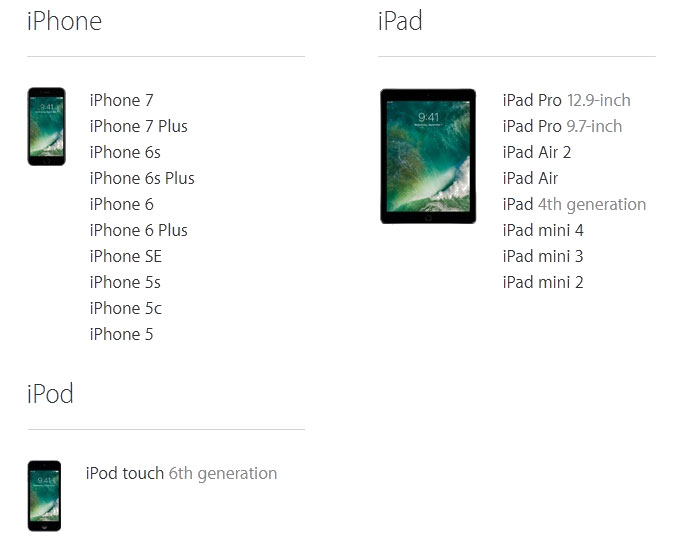

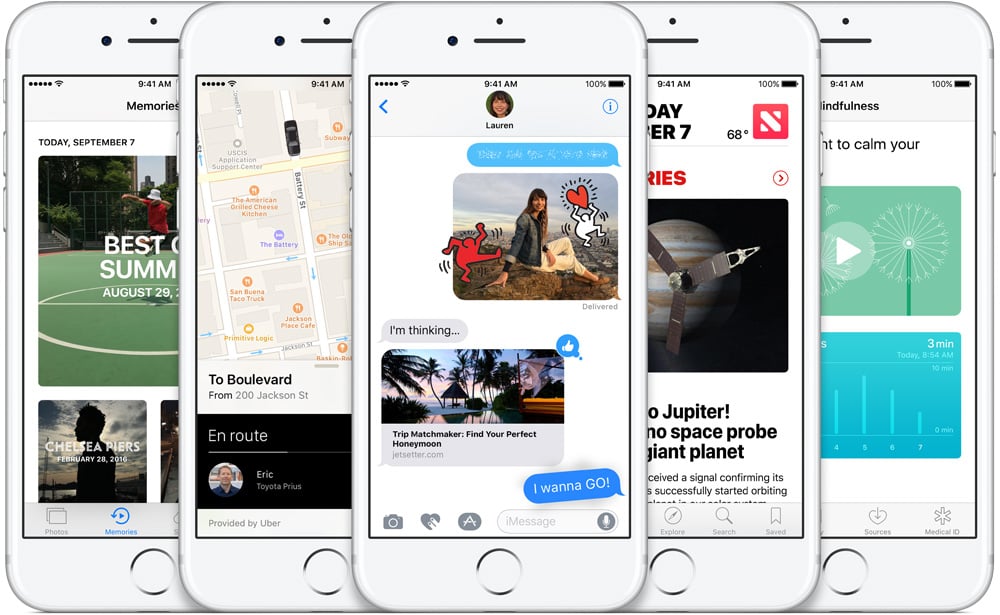 Для этого добавьте ключ
Для этого добавьте ключ 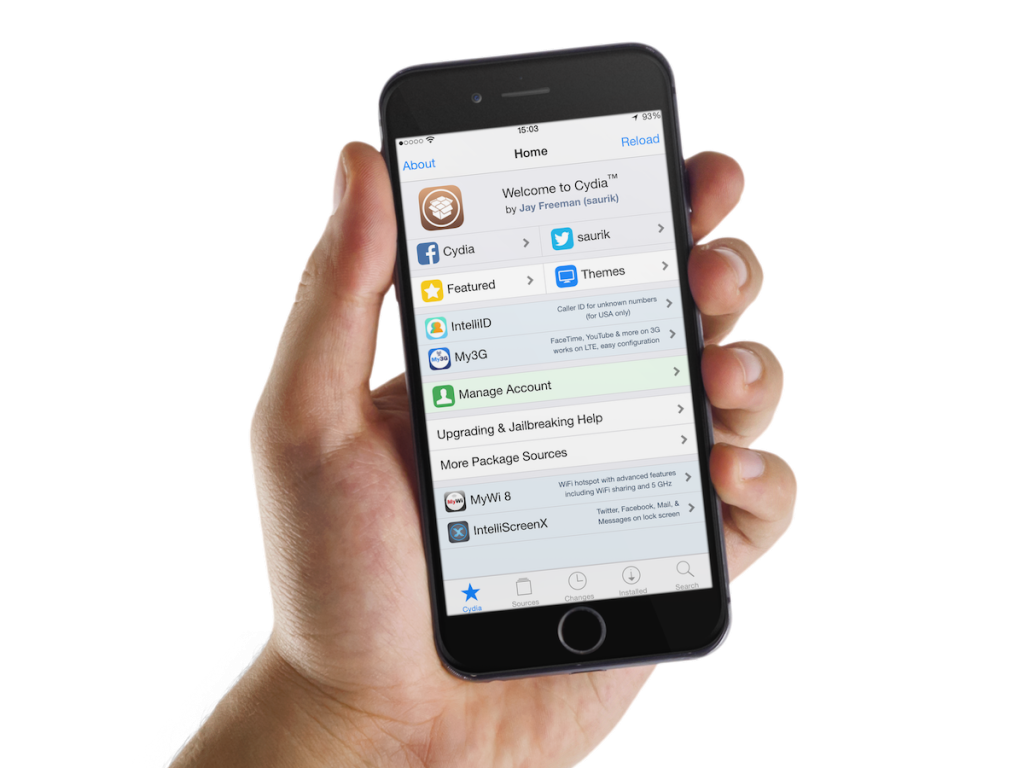 (ATTrackingManagerAuthorizationStatus status) {
// Start ad loading
}];
}
(ATTrackingManagerAuthorizationStatus status) {
// Start ad loading
}];
}
 1.21 or later
1.21 or later